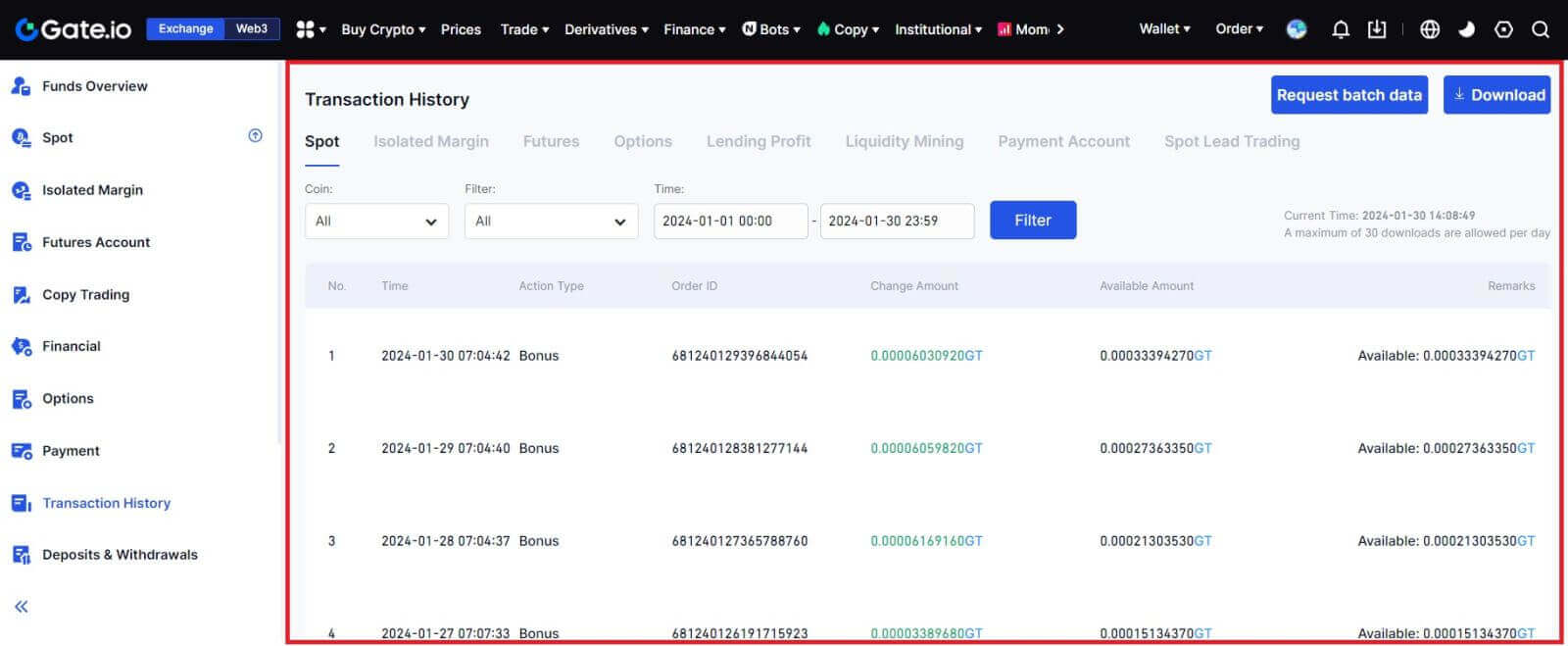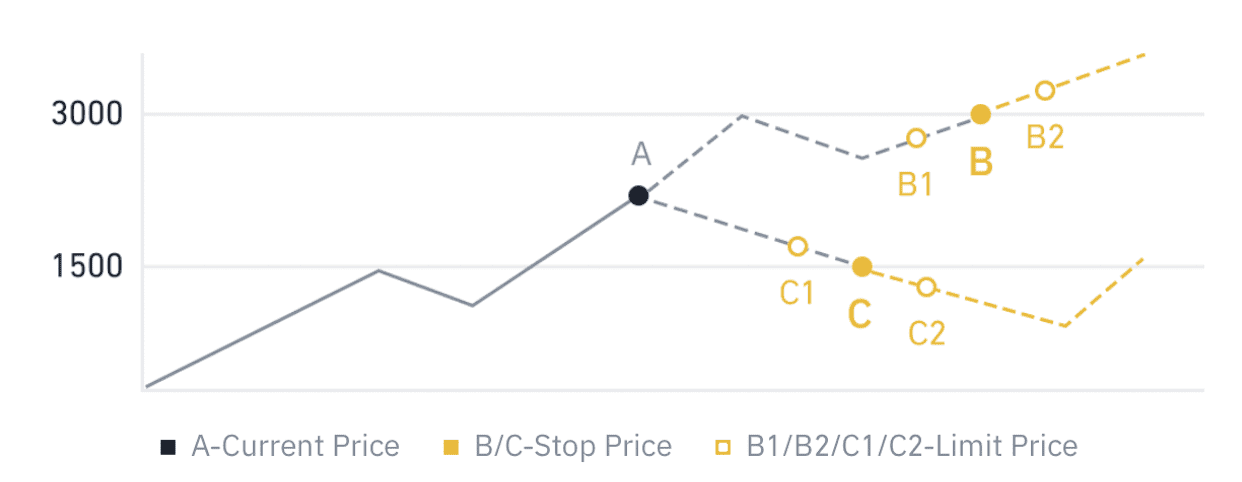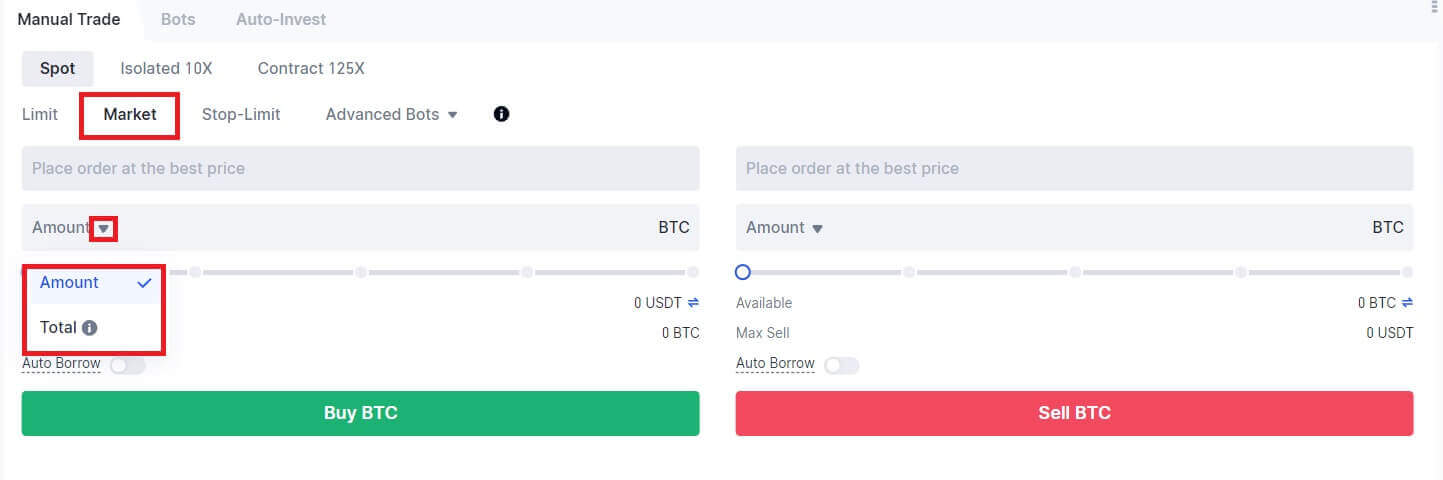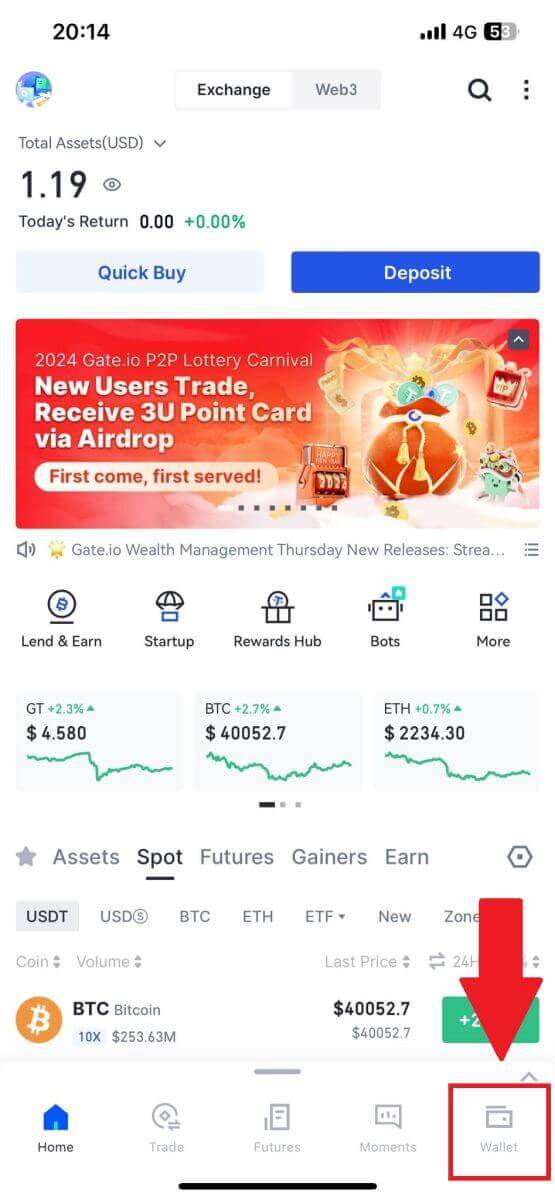כיצד לסחור בקריפטו ולמשוך מ-Gate.io

כיצד לסחור במטבעות קריפטו ב-Gate.io
כיצד לסחור בנקודה ב-Gate.io (אתר)
שלב 1: היכנס לחשבון Gate.io שלך, לחץ על [מסחר] ובחר [ספוט].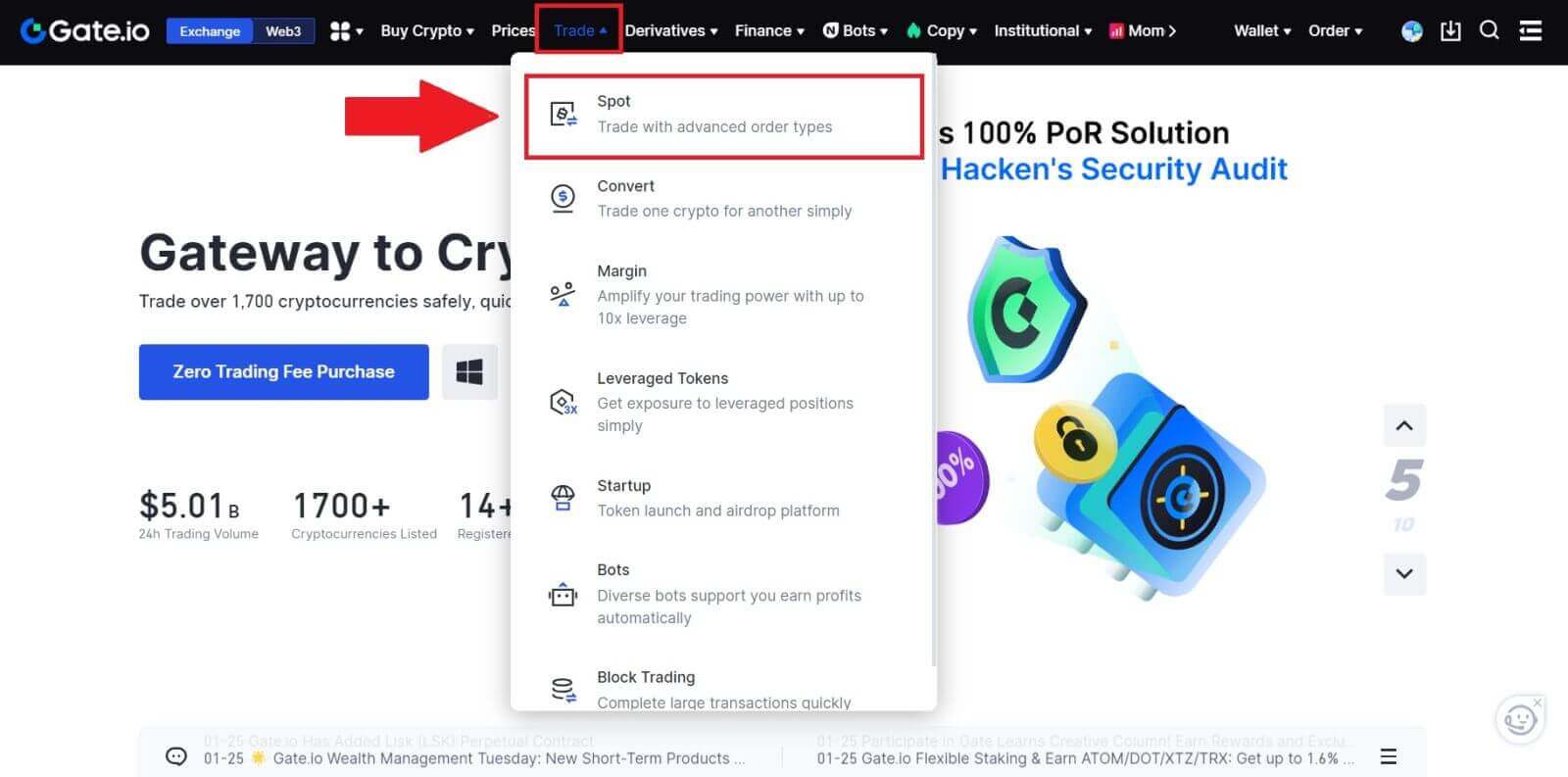
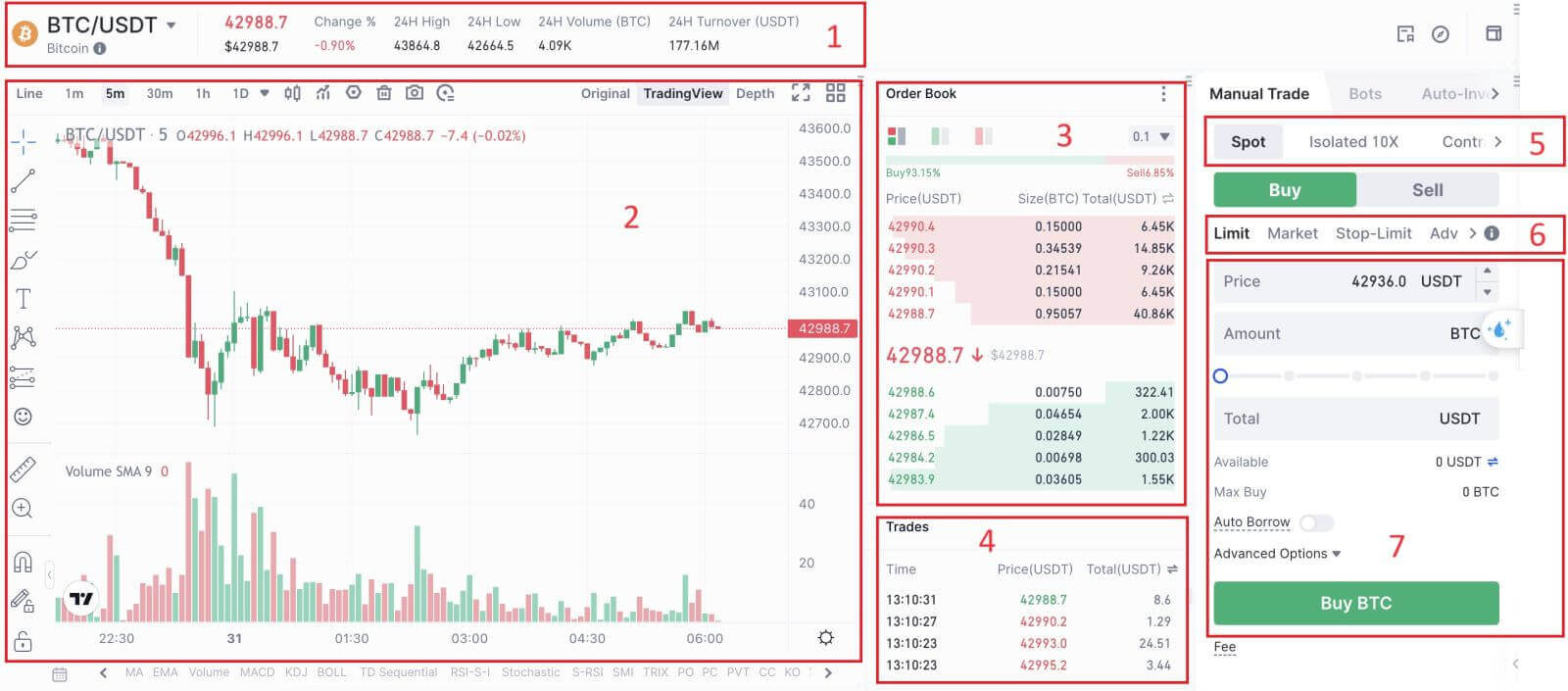

- מחיר שוק נפח מסחר של צמד מסחר תוך 24 שעות.
- תרשים פמוט ואינדיקטורים טכניים.
- ספר שואל (הזמנות מכירה) / ספר הצעות (הזמנות קנייה).
- העסקה האחרונה שהושלמה בשוק.
- סוג מסחר.
- סוג ההזמנות.
- קנה / מכירה של מטבעות קריפטו.
- הזמנה מוגבלת שלך / הזמנה מוגבלת / היסטוריית הזמנות.
שלב 3: קנה קריפטו
בוא נסתכל על קניית BTC.
עבור לסעיף הקנייה (7) כדי לקנות BTC ומלא את המחיר ואת הסכום עבור ההזמנה שלך. לחץ על [קנה BTC] כדי להשלים את העסקה. 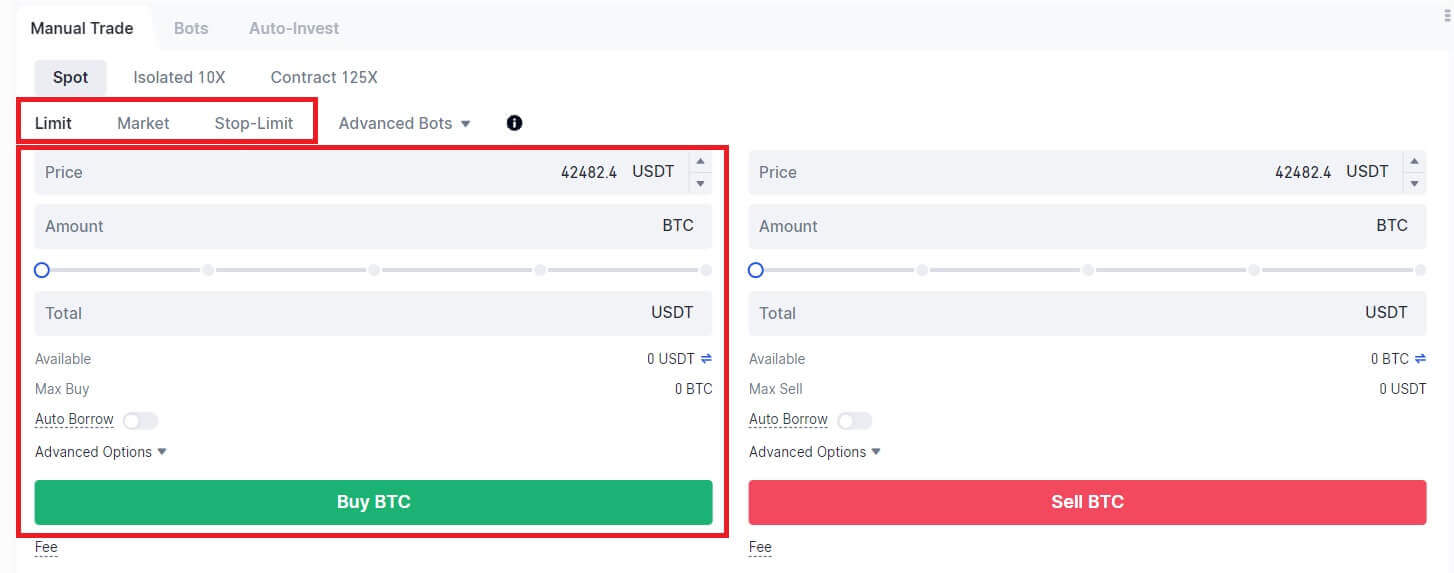
הערה:
- סוג ההזמנה המוגדר כברירת מחדל הוא הזמנה מוגבלת. אתה יכול להשתמש בהזמנת שוק אם אתה רוצה שההזמנה תתמלא בהקדם האפשרי.
- סרגל האחוזים מתחת לסכום מתייחס לאיזה אחוז מסך נכסי ה-USDT שלך ישמשו לקניית BTC.
שלב 4: מכירת קריפטו
כדי למכור מיידית את ה-BTC שלך, שקול לעבור להזמנת [שוק] . הזן את כמות המכירה כ-0.1 כדי להשלים את העסקה באופן מיידי.
לדוגמה, אם מחיר השוק הנוכחי של BTC הוא $63,000 USDT, ביצוע הוראת [שוק] תגרום לזיכוי של 6,300 USDT (לא כולל עמלה) לחשבון Spot שלך באופן מיידי. 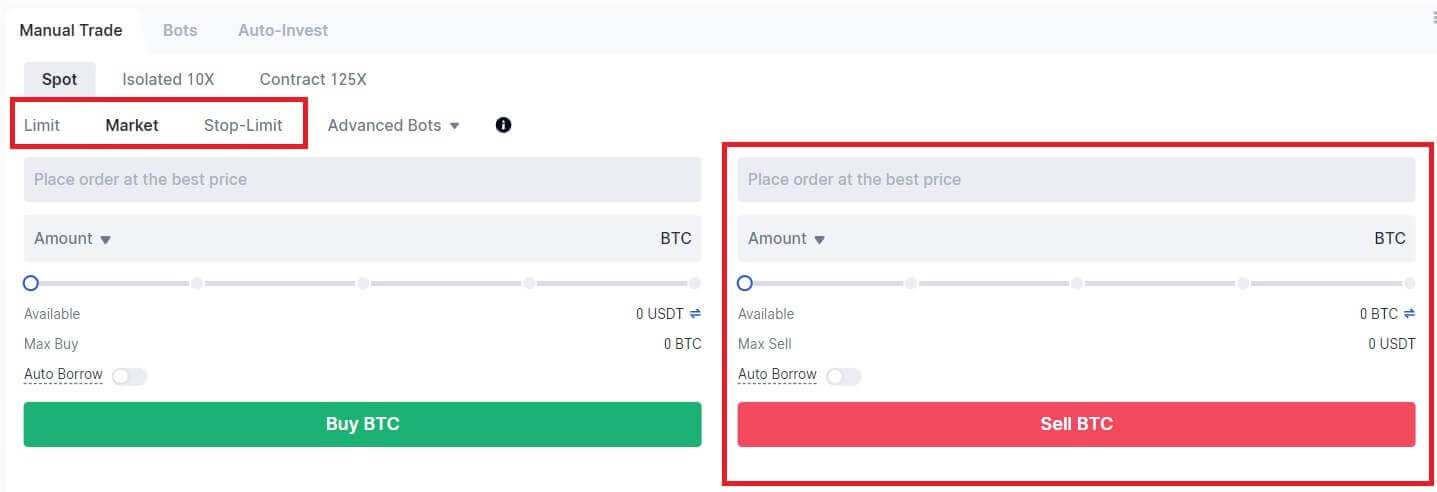
כיצד לסחור בנקודה ב-Gate.io (אפליקציה)
1. פתח את אפליקציית Gate.io שלך, בעמוד הראשון, הקש על [מסחר].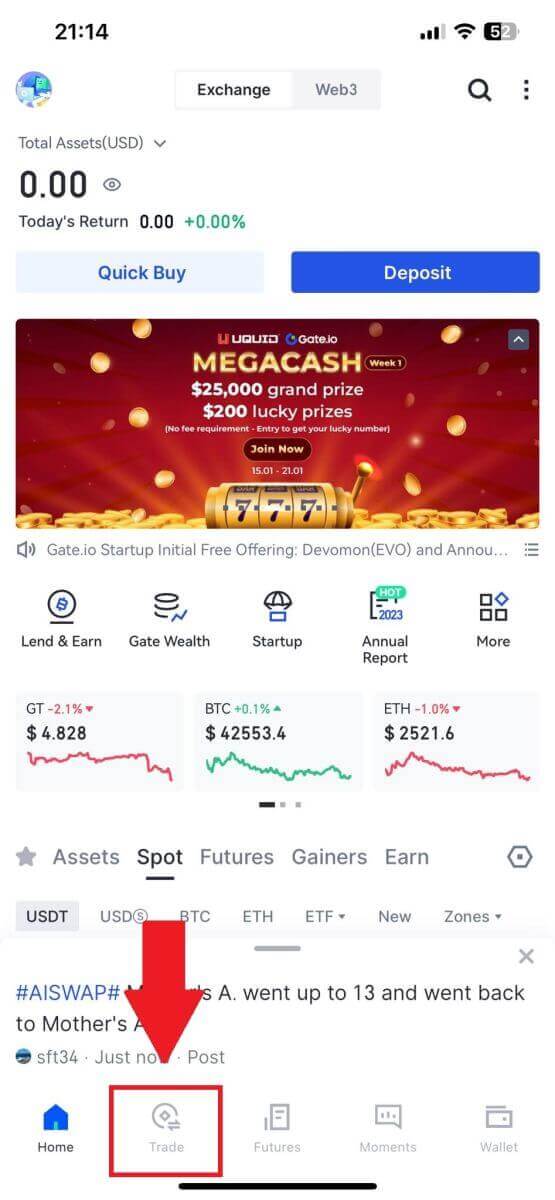
2. הנה ממשק דף המסחר.
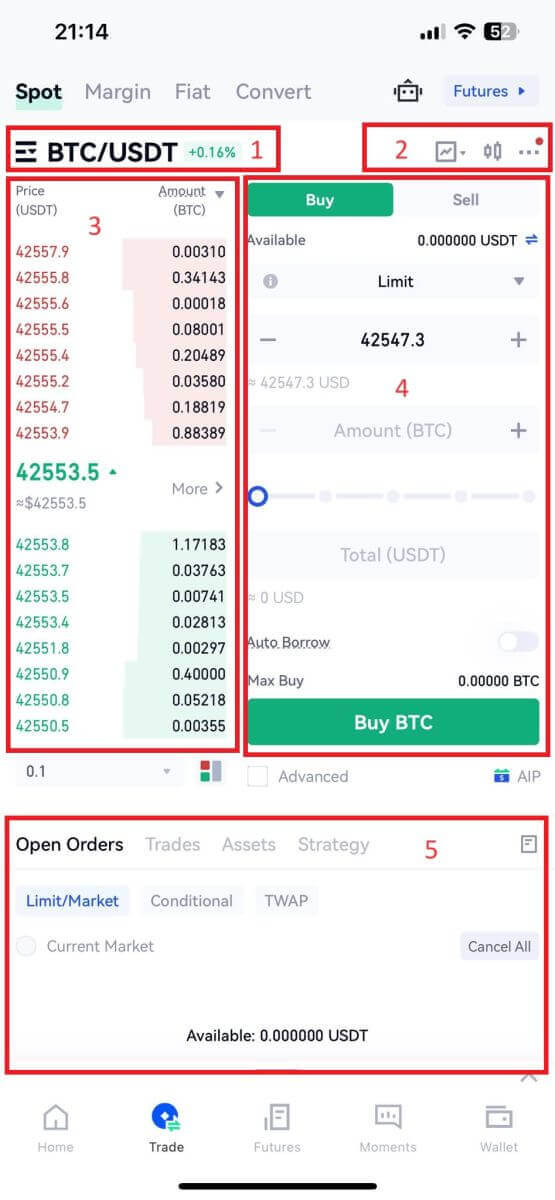
- צמדי שוק ומסחר.
- תרשים פמוט שוק בזמן אמת, נתמך בצמדי מסחר של המטבע הקריפטוגרפי, סעיף "קנה קריפטו".
- מכירה/קנה ספר הזמנות.
- קנה/מכירה של מטבעות קריפטו.
- הזמנות פתוחות.
3 .כדוגמה, נבצע סחר ב"הזמנה מוגבלת" לקניית BTC.
היכנסו לקטע ביצוע ההזמנות של ממשק המסחר, עיין במחיר בסעיף הזמנת קנייה/מכירה והזן את מחיר הקנייה המתאים של BTC ואת הכמות או סכום המסחר.
לחץ על [קנה BTC] כדי להשלים את ההזמנה. (אותו הדבר לגבי הזמנת מכירה)
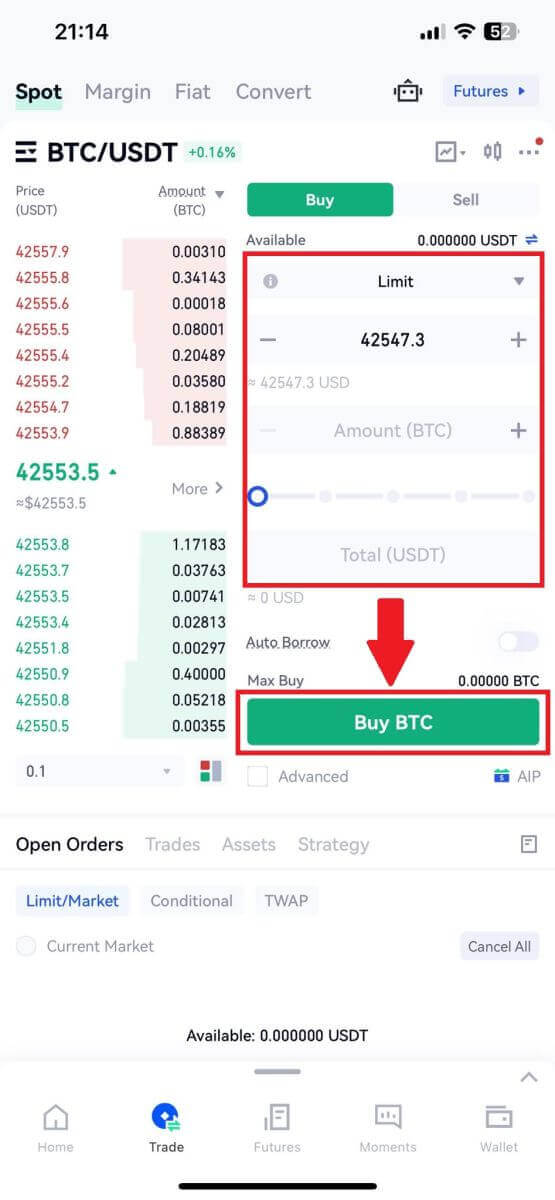
מהי פונקציית Stop-Limit וכיצד להשתמש בה
מהי הוראת עצירה?
הוראת סטופ לימיט היא הוראת לימיט שיש לה מחיר לימיט ומחיר סטופ. כשמגיעים למחיר העצירה, הזמנת הגבול תוצב בספר ההזמנות. לאחר הגעה למחיר המגבלה, תבוצע הוראת הגבלה.
- מחיר עצירה: כאשר מחיר הנכס מגיע למחיר עצירה, מבוצעת הוראת ה-stop-limit כדי לקנות או למכור את הנכס במחיר הגבול או טוב יותר.
- מחיר הגבלה: המחיר הנבחר (או פוטנציאלי טוב יותר) שבו מבוצעת הוראת הסטופ לימיט.
אתה יכול להגדיר את מחיר העצירה ולהגביל את המחיר באותו מחיר. עם זאת, מומלץ שמחיר העצירה עבור הזמנות מכירה יהיה מעט גבוה יותר ממחיר המגבלה. פער מחיר זה יאפשר פער בטיחותי במחיר בין מועד הפעלת ההזמנה ועד למימושה. אתה יכול להגדיר את מחיר העצירה נמוך מעט ממחיר הגבלה עבור הזמנות קנייה. זה גם יקטין את הסיכון שההזמנה שלך לא תמומש.
שים לב שאחרי שמחיר השוק יגיע למחיר הגבלה שלך, ההזמנה שלך תבוצע כהוראת לימיט. אם תגדיר את מגבלת הסטופ-לוס גבוהה מדי או את מגבלת ה-take-profit נמוכה מדי, ייתכן שההזמנה שלך לעולם לא תתמלא מכיוון שמחיר השוק לא יכול להגיע למחיר המגבלה שהגדרת.
כיצד ליצור הוראת סטופ לימיט
כיצד פועלת הוראת הגבלה לעצירה?
המחיר הנוכחי הוא 2,400 (A). אתה יכול להגדיר את מחיר העצירה מעל המחיר הנוכחי, כגון 3,000 (B), או מתחת למחיר הנוכחי, כגון 1,500 (C). ברגע שהמחיר יעלה ל-3,000 (B) או יורד ל-1,500 (C), תופעל פקודת הסטופ-לימיט, והסדר ה-Limit תוצב אוטומטית בספר ההזמנות.
הערה
ניתן להגדיר את מחיר ההגבלה מעל או מתחת למחיר העצירה עבור הזמנות קניה ומכירה כאחד. לדוגמה, ניתן להציב מחיר עצור B יחד עם מחיר גבול תחתון B1 או מחיר גבול גבוה יותר B2.
הוראת הגבלה אינה חוקית לפני הפעלת מחיר העצירה, כולל כאשר מגיעים למחיר הגבלה לפני מחיר העצירה.
כשמגיעים למחיר העצירה, זה רק מצביע על כך שהפקת הגבלה מופעלת ותוגש לספר ההזמנות, במקום שההזמנה תמולא באופן מיידי. צו ההגבלה יבוצע על פי הכללים שלו.
כיצד לבצע הזמנת עצירה ב-Gate.io?
1. היכנס לחשבון Gate.io שלך, לחץ על [מסחר] ובחר [ספוט]. 
2. בחר [Stop-limit] , הזן את מחיר העצירה, מחיר הגבלה ואת כמות הקריפטו שברצונך לרכוש.
לחץ על [קנה BTC] כדי לאשר את פרטי העסקה. 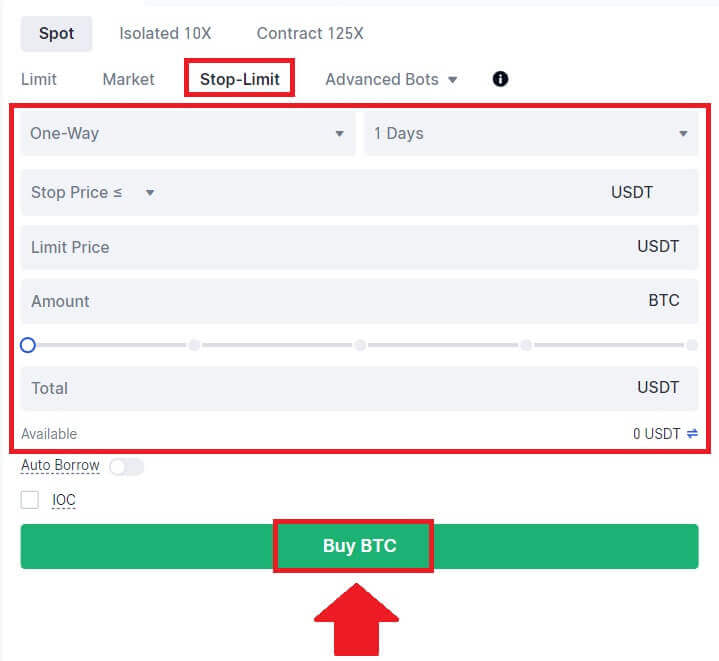
כיצד אוכל לראות את הזמנות ה-stop limit שלי?
לאחר הגשת ההזמנות, תוכל להציג ולערוך את הזמנות ה-stop limit שלך תחת [Open Orders].  כדי להציג הזמנות שבוצעו או בוטלו, עבור לכרטיסייה [ היסטוריית הזמנות ].
כדי להציג הזמנות שבוצעו או בוטלו, עבור לכרטיסייה [ היסטוריית הזמנות ].
שאלות נפוצות (שאלות נפוצות)
מה זה סדר מוגבל
הוראת הגבלה היא הוראה לקנות או למכור נכס במחיר הגבלה מוגדר, והיא אינה מבוצעת באופן מיידי כמו הוראת שוק. במקום זאת, הוראת הגבלה מופעלת רק אם מחיר השוק מגיע או עולה על מחיר הגבול המיועד בצורה חיובית. זה מאפשר לסוחרים למקד למחירי קנייה או מכירה ספציפיים שונים משער השוק הנוכחי.
לדוגמה:
אם תגדיר הזמנת מגבלה לקנייה עבור 1 BTC ב-$60,000 בזמן שמחיר השוק הנוכחי הוא $50,000, ההזמנה שלך תתמלא בשער השוק המקובל של $50,000. הסיבה לכך היא שזהו מחיר נוח יותר מהמגבלה שציינת של $60,000.
באופן דומה, אם תבצע הזמנת מגבלה למכירה עבור 1 BTC ב-$40,000 כאשר מחיר השוק הנוכחי הוא $50,000, ההזמנה שלך תבוצע ב-$50,000, מכיוון שמדובר במחיר משתלם יותר בהשוואה להגבלה המיועדת שלך של $40,000.
לסיכום, פקודות הגבלה מספקות לסוחרים אמצעי אסטרטגי לשלוט במחיר שבו הם קונים או מוכרים נכס, מה שמבטיח ביצוע בגבול שצוין או מחיר טוב יותר בשוק.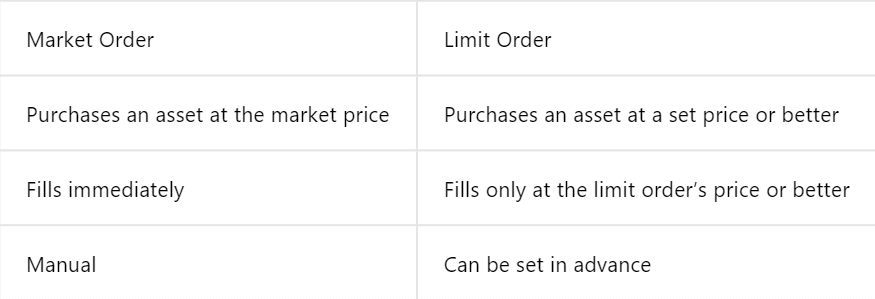
מהי הוראת שוק
הוראת שוק היא פקודת מסחר המבוצעת באופן מיידי במחיר השוק הנוכחי. זה מתממש במהירות האפשרית וניתן להשתמש בו לקנייה ומכירה של נכסים פיננסיים.
בעת ביצוע הזמנת שוק, תוכל לציין את כמות הנכס שברצונך לקנות או למכור (מסומן כ- [סכום] ) או את הסכום הכולל של הכספים שברצונך להוציא או לקבל מהעסקה (מסומן כ- [סך הכל] ) .
לדוגמה:
- אם אתה רוצה לרכוש כמות מסוימת של MX, אתה יכול להזין ישירות את הסכום.
- אם אתה שואף לרכוש סכום מסוים של MX עם סכום מוגדר של כספים, כגון 10,000 USDT, אתה יכול להשתמש באפשרות [סה"כ] כדי לבצע את הזמנת הקנייה. גמישות זו מאפשרת לסוחרים לבצע עסקאות על סמך כמות קבועה מראש או ערך כספי רצוי.
כיצד להציג את פעילות המסחר הנקודתי שלי
אתה יכול לראות את פעילויות המסחר הנקודתיות שלך מהחלונית הזמנות ותפקידים בתחתית ממשק המסחר. כל שעליך לעשות הוא לעבור בין הכרטיסיות כדי לבדוק את מצב ההזמנה הפתוחה שלך והזמנות שבוצעו בעבר.
1. הזמנות פתוחות
תחת הכרטיסייה [הזמנות פתוחות] , תוכל לראות את הפרטים של ההזמנות הפתוחות שלך.  2. היסטוריית הזמנות
2. היסטוריית הזמנות
היסטוריית הזמנות מציגה תיעוד של ההזמנות שמילאו ולא מולאו במשך תקופה מסוימת. 3. היסטוריית סחר
3. היסטוריית סחר
כדי להציג היסטוריית סחר, השתמש במסננים כדי להתאים אישית את התאריכים ולחץ על [חפש] .

כיצד למשוך מ-Gate.io
כיצד למכור קריפטו באמצעות העברה בנקאית ב-Gate.io
מכירת קריפטו באמצעות העברה בנקאית ב-Gate.io (אתר)
1. היכנס לאתר Gate.io שלך, לחץ על [קנה קריפטו], ובחר [העברה בנקאית].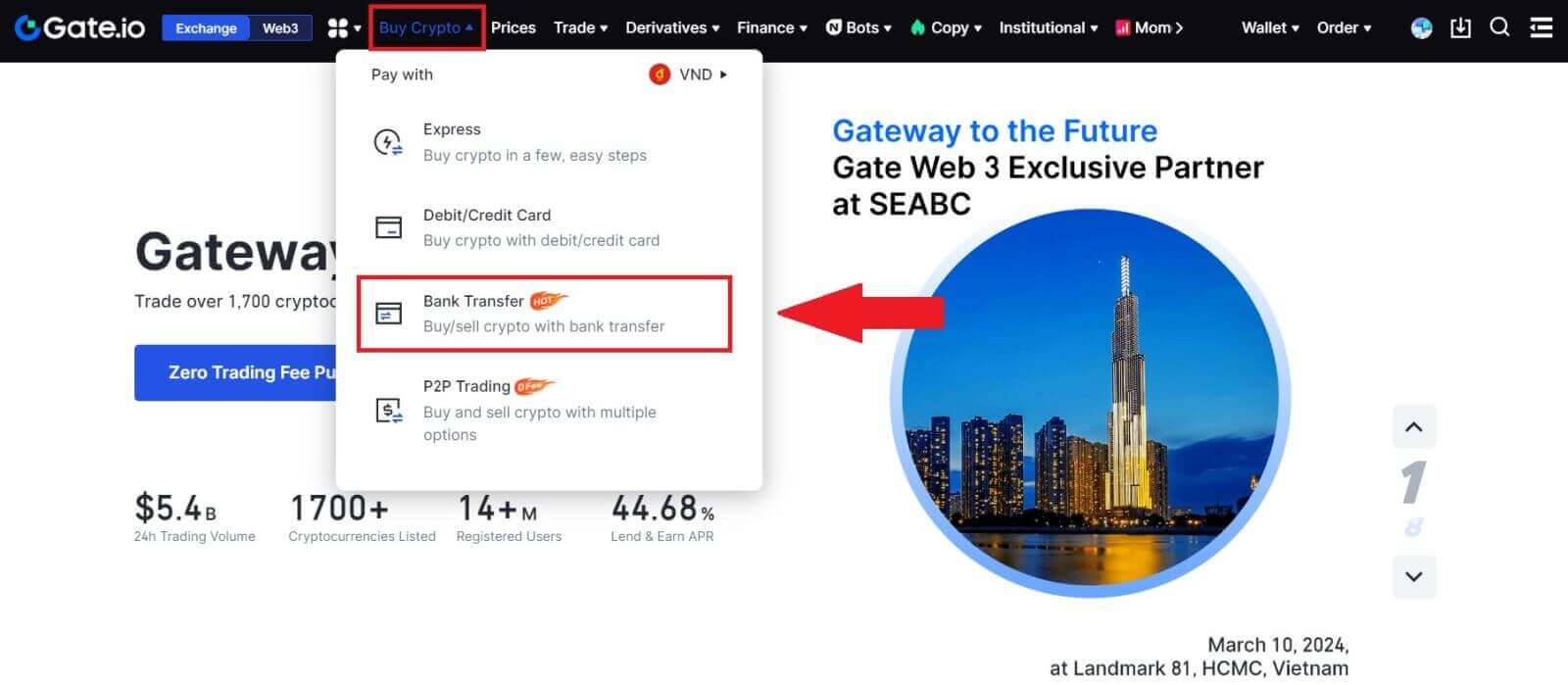
2. בחר [מכור] כדי להמשיך.
בחר את מטבע הקריפטו ואת הסכום שברצונך למכור, ובחר את מטבע הפיאט שברצונך לקבל. לאחר מכן תוכל לבחור את ערוץ התשלום לפי המחיר המשוער ליחידה.
הערה:
כדי למכור בהצלחה קריפטו, תחילה עליך להמיר את הקריפטו שלך ל- USDT. אם לא תצליח להשלים את המכירה הזו לאחר המרת ה-BTC שלך או מטבעות קריפטוגרפיים אחרים שאינם USDT, הסכום שהומר יופיע כ-USDT בארנק הספוט שלך ב-Gate.io. מצד שני, אם אתה מתחיל במכירת USDT, אתה יכול להמשיך ישירות ללא צורך בשלב המרת הקריפטו.
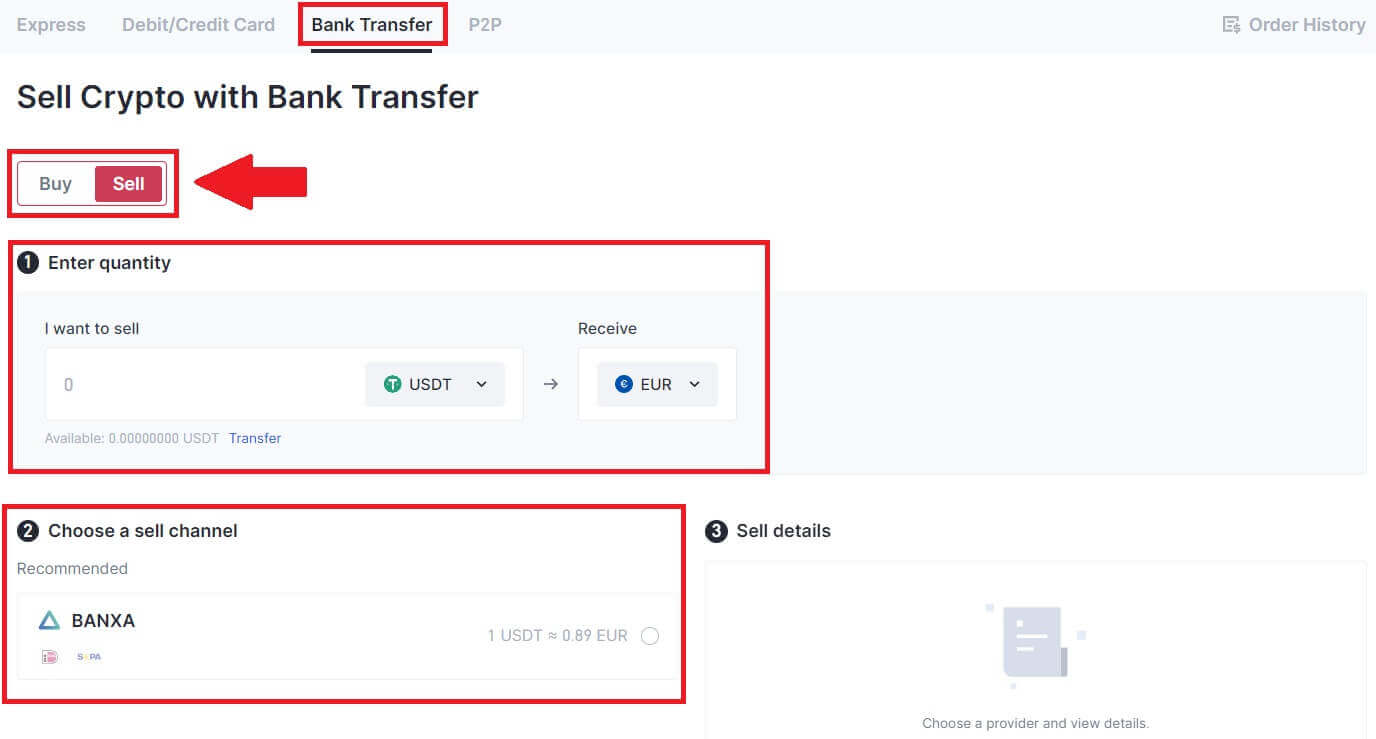
3. בדוק את פרטי המכירה שלך, קרא את כתב הוויתור לפני שתמשיך, סמן את התיבה ולחץ על [המשך].
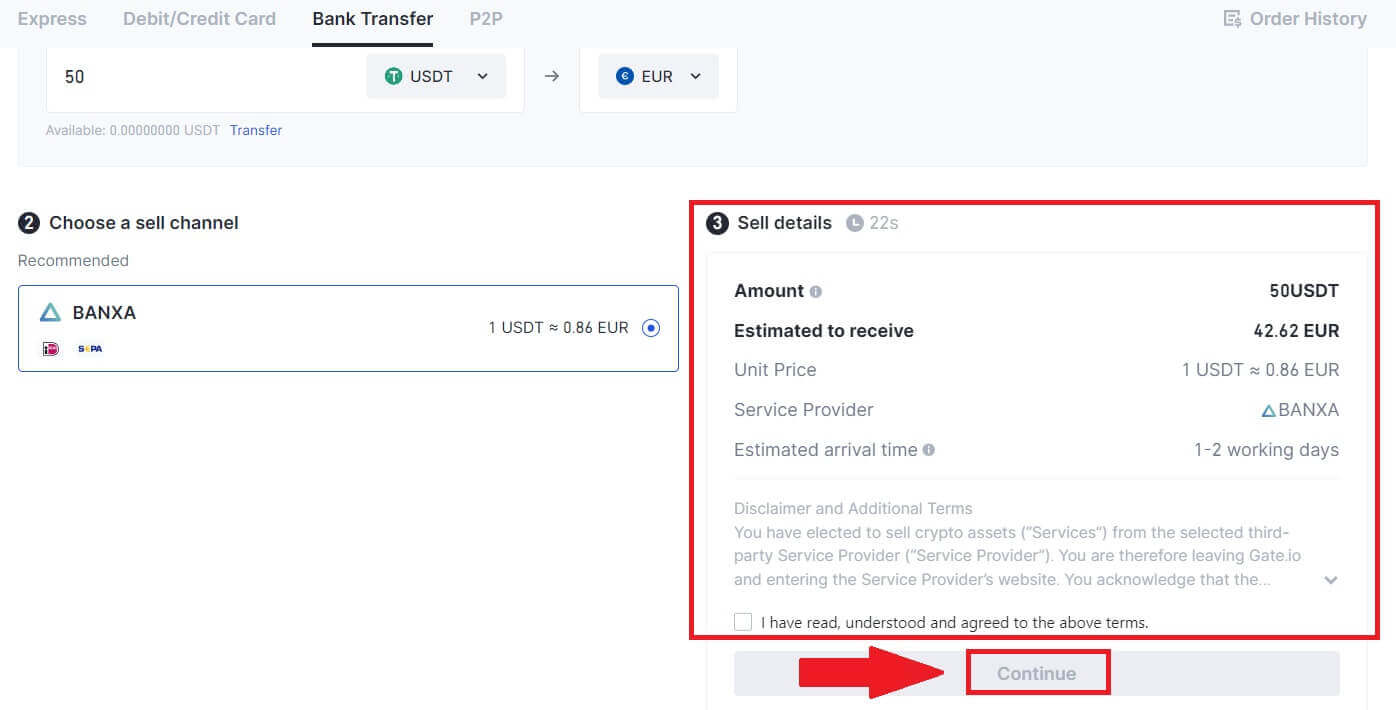
4. אנא קרא את ההודעה החשובה ולחץ על [הבא] כדי להתחיל את ההמרה של הקריפטו שלך ל-USDT.
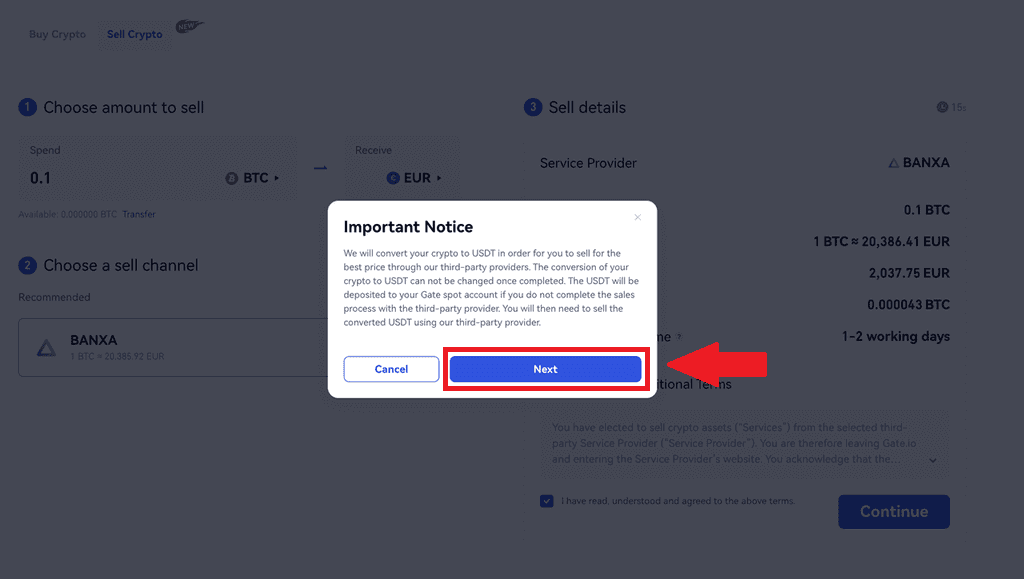
5. המשך בדף צד שלישי להשלמת הרכישה. אנא בצע את השלבים כראוי.
מכירת קריפטו באמצעות העברה בנקאית ב-Gate.io (אפליקציה)
1. פתח את אפליקציית Gate.io שלך והקש על [קנייה מהירה]. 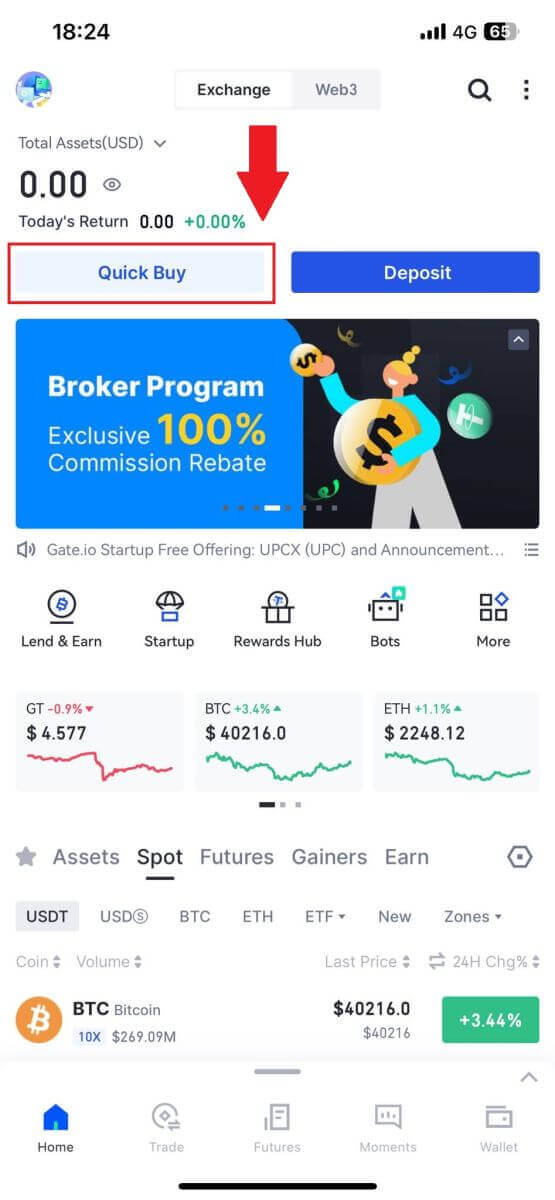
2. הקש על [אקספרס] ובחר [העברה בנקאית], ותועבר לאזור המסחר P2P. 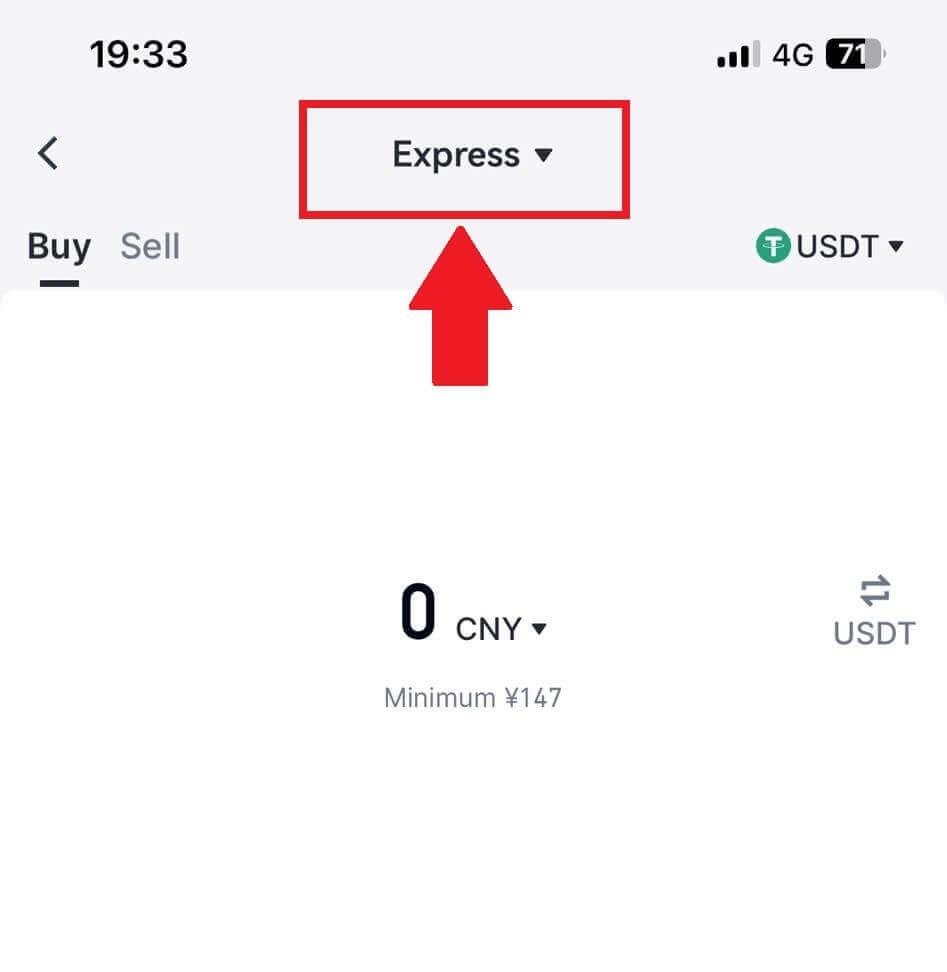
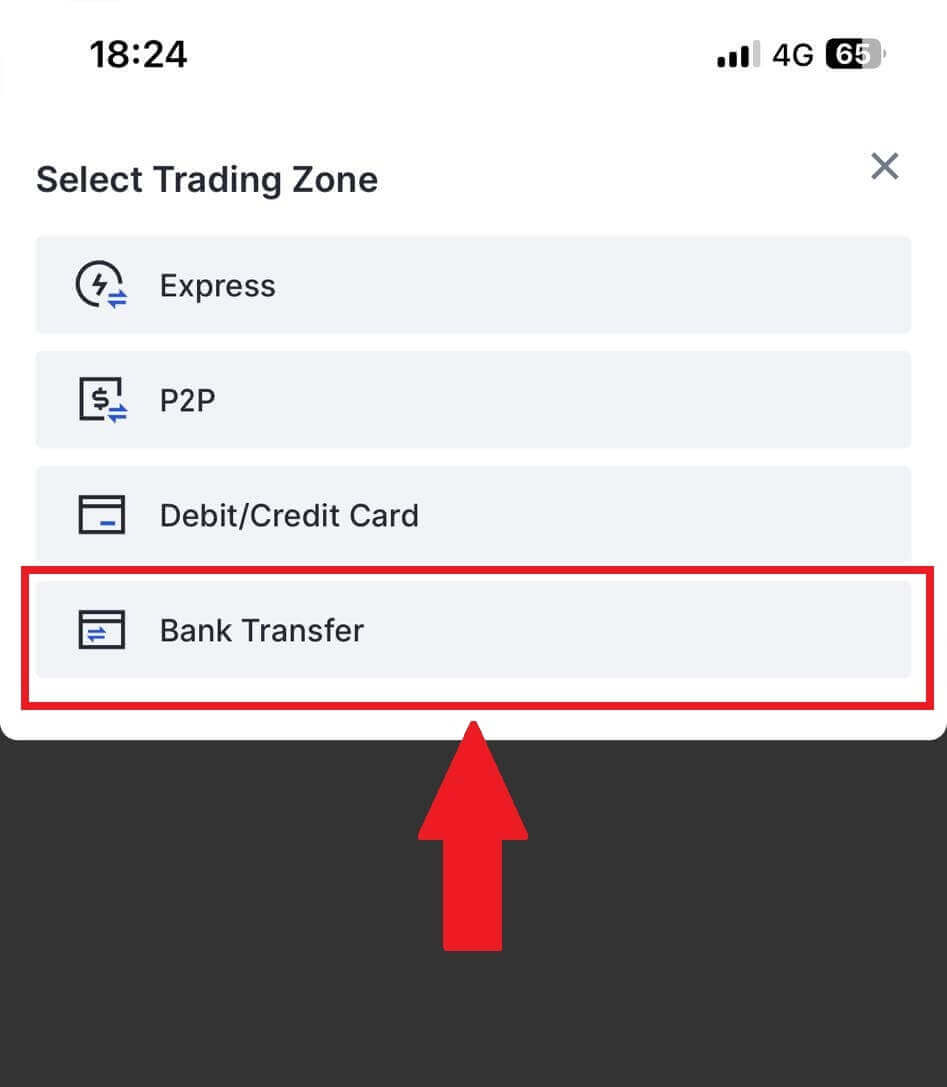
3. בחר [מכור] כדי להמשיך.
בחר את מטבע הקריפטו ואת הסכום שברצונך למכור, ובחר את מטבע הפיאט שברצונך לקבל. לאחר מכן תוכל לבחור את ערוץ התשלום בהתאם למחיר היחידה המשוער . 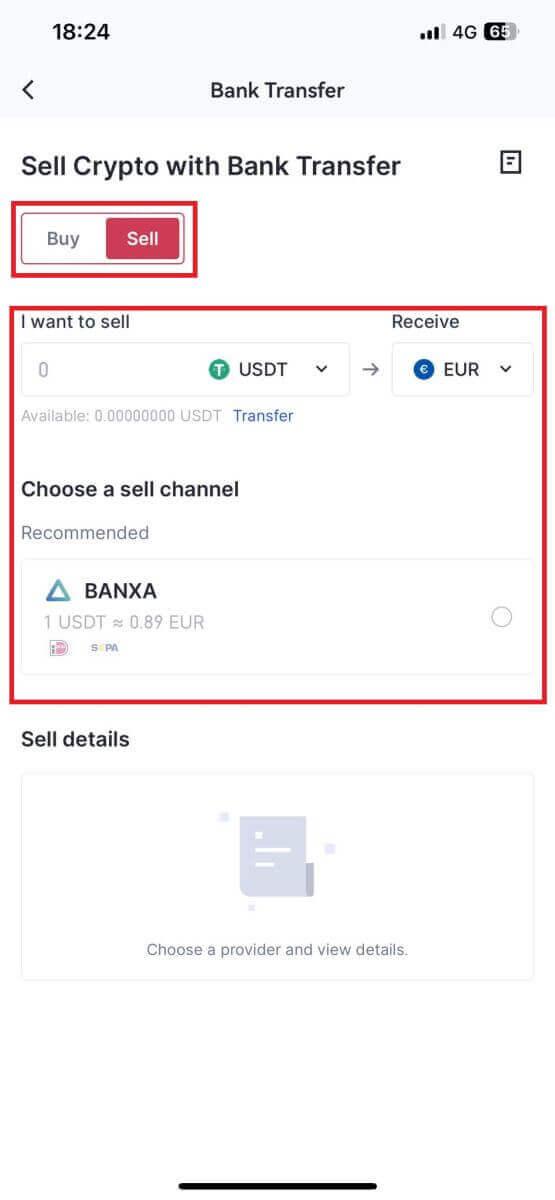
4. בדוק את פרטי המכירה שלך, קרא את כתב הוויתור לפני שתמשיך, סמן את התיבה ולחץ על [המשך].
5. המשך בדף צד שלישי להשלמת הרכישה. אנא בצע את השלבים כראוי.
כיצד למכור קריפטו באמצעות מסחר P2P ב-Gate.io
מכור קריפטו באמצעות P2P Trading ב-Gate.io (אתר).
1. היכנס לאתר Gate.io שלך, לחץ על [קנה קריפטו], ובחר [P2P Trading].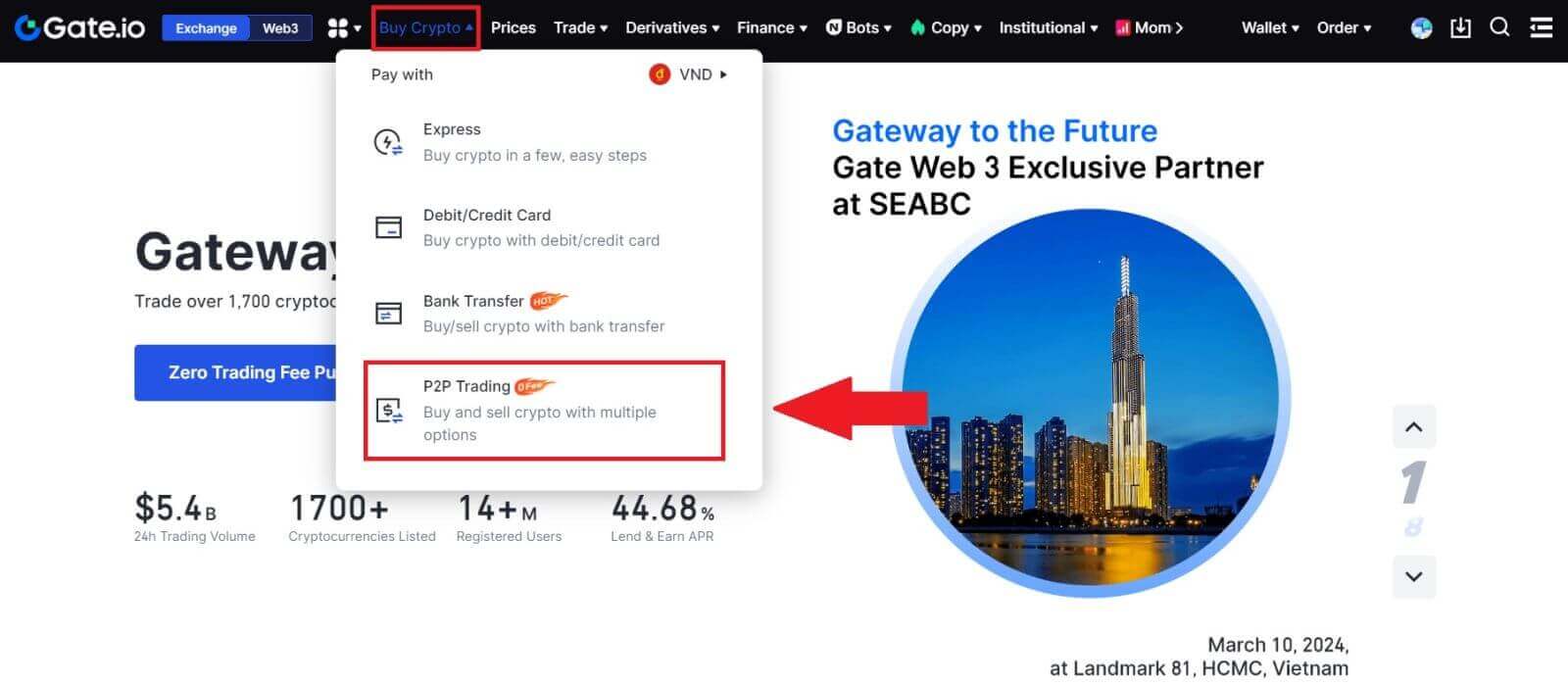
2. בדף העסקה, לחץ על [מכור] ובחר את המטבע שברצונך למכור (USDT מוצג כדוגמה) ולחץ על [מכור USDT].
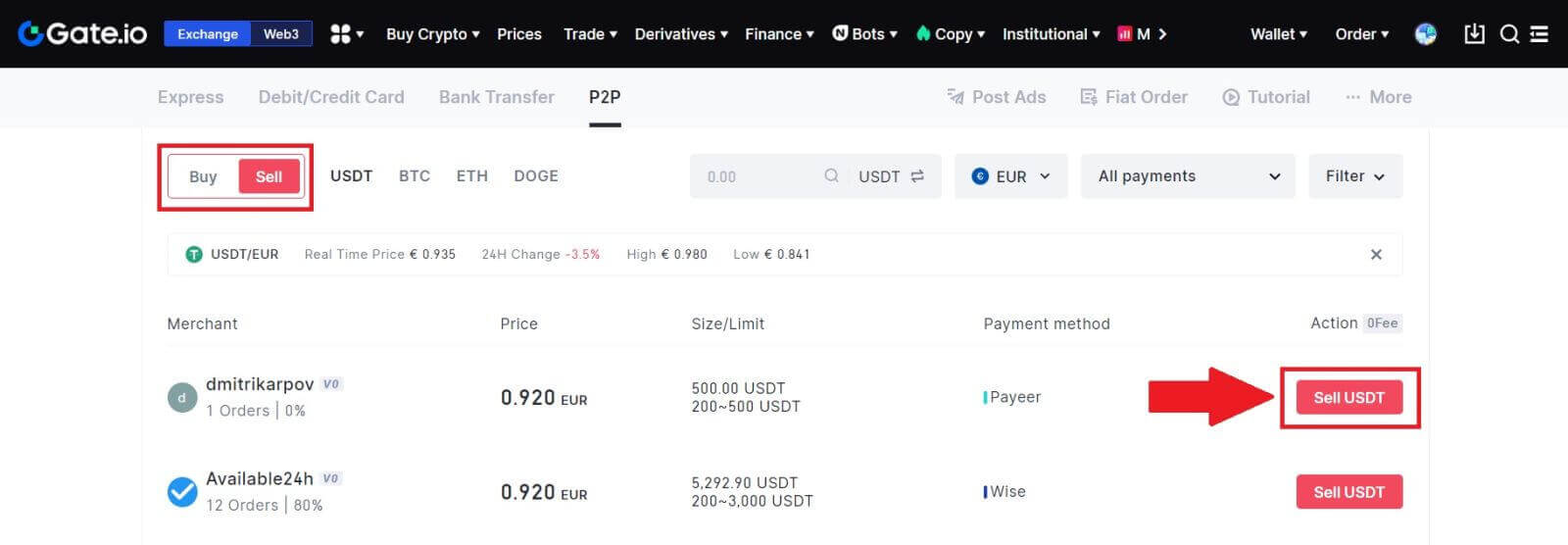
3. הזן את הסכום (במטבע הפיאט שלך) או הכמות (בקריפטו) שברצונך למכור.
בדוק את שיטת האיסוף ולחץ על [מכור USDT].
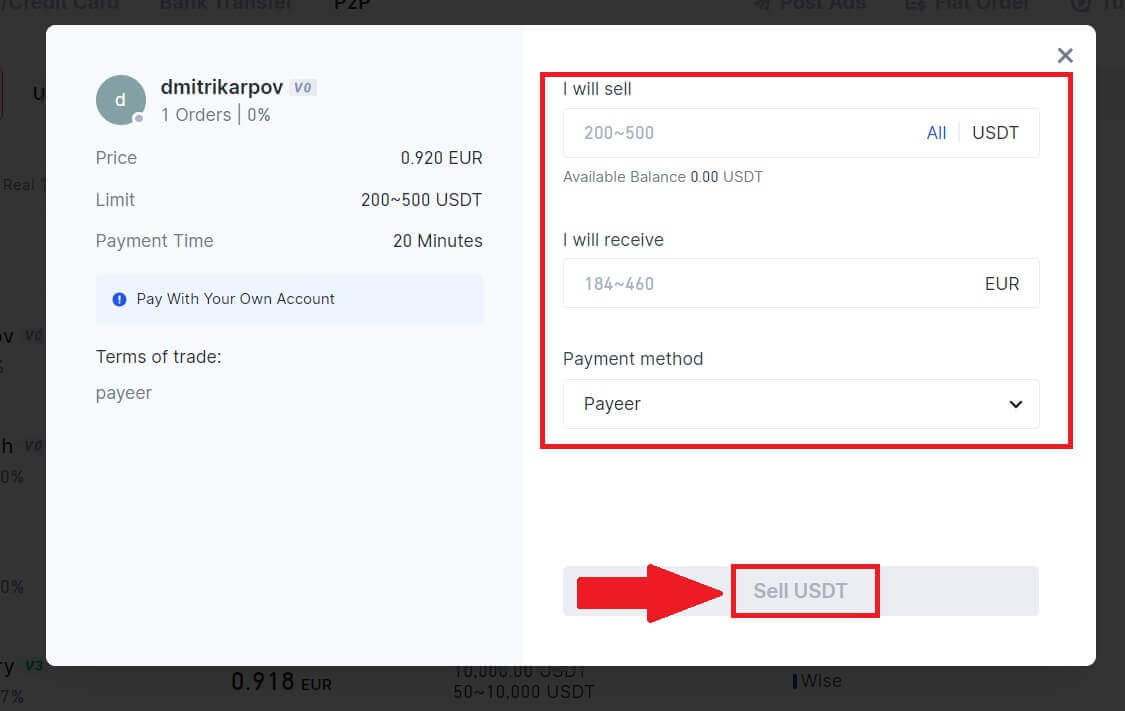
4. בדוק שוב את כל המידע בחלון המוקפץ ולחץ על [מכור עכשיו]. לאחר מכן הזן את סיסמת הקרן שלך.
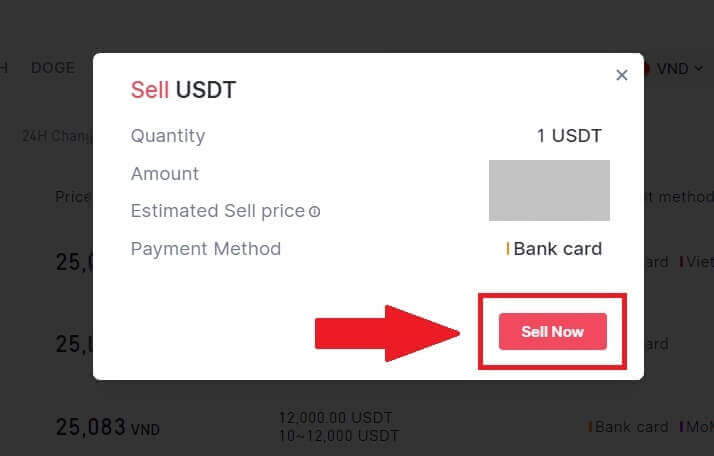
5. בעמוד "הזמנה פיאט"-"הזמנה נוכחית", אנא שלם את הסכום המוצג למוכר. לאחר השלמת התשלום, לחץ על "שילמתי".
6. לאחר השלמת ההזמנה, ניתן למצוא אותה תחת "הזמנה פיאט"-"הזמנות שהושלמו".
מכור קריפטו באמצעות P2P Trading ב-Gate.io (אפליקציה).
1. פתח את אפליקציית Gate.io שלך והקש על [More] ובחר [P2P Trade]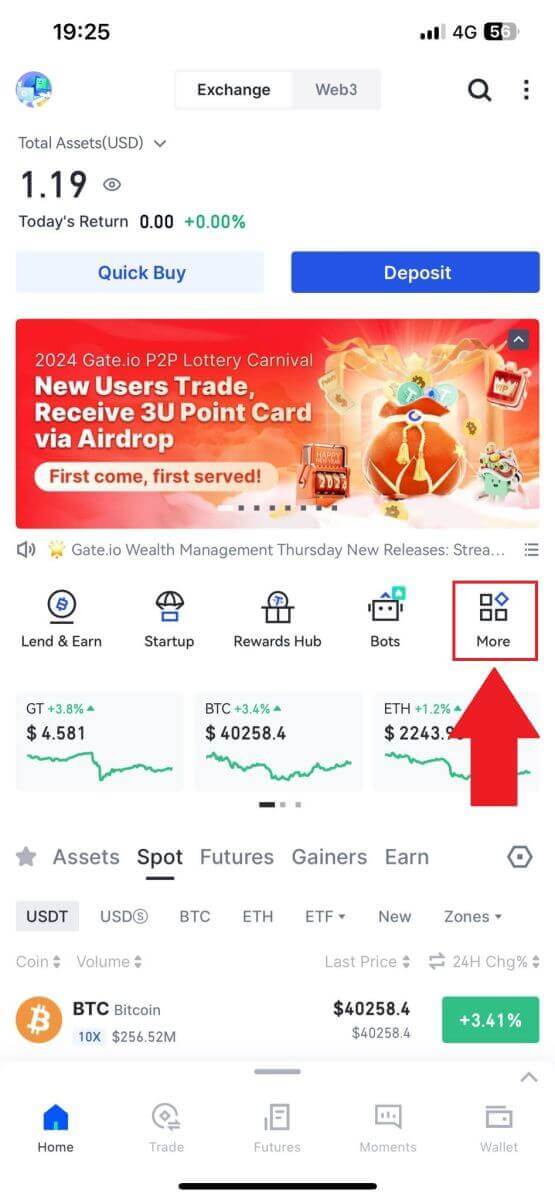
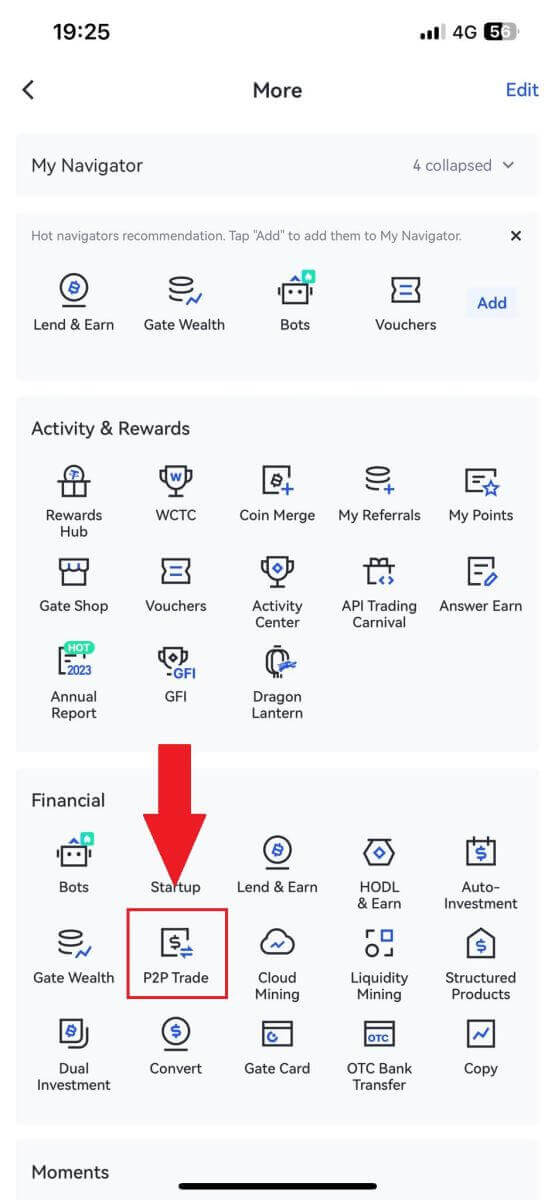
2. בדף העסקה, לחץ על [Sell] ובחר את המטבע שאתה רוצה למכור (USDT מוצג כדוגמה) ולחץ על [מכירה].
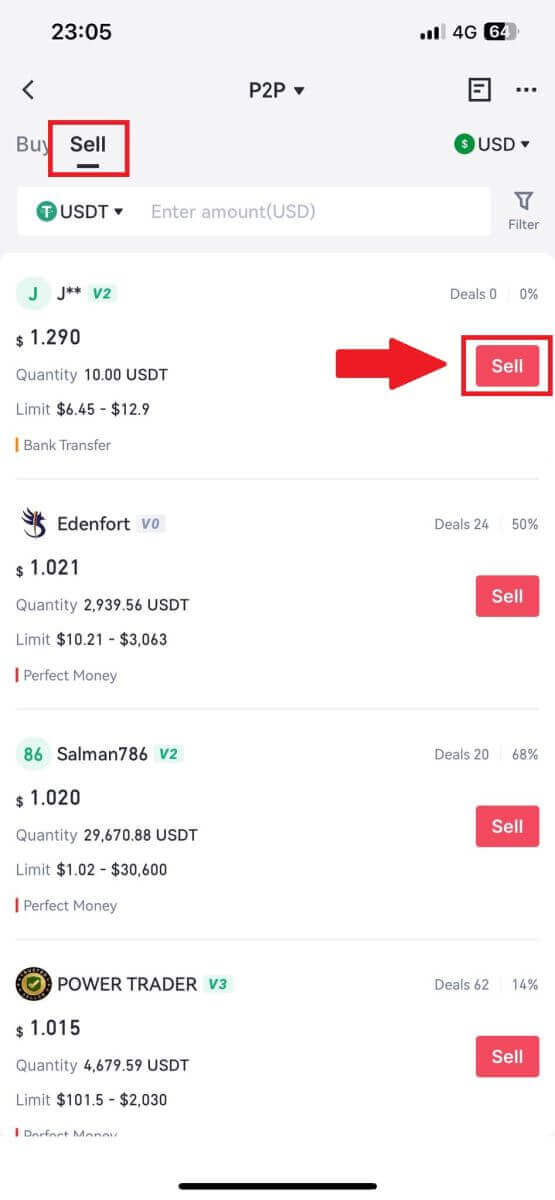
3. הזן את הסכום (במטבע הפיאט שלך) או הכמות (בקריפטו) שברצונך למכור.
בדוק את שיטת האיסוף ולחץ על [מכור USDT].
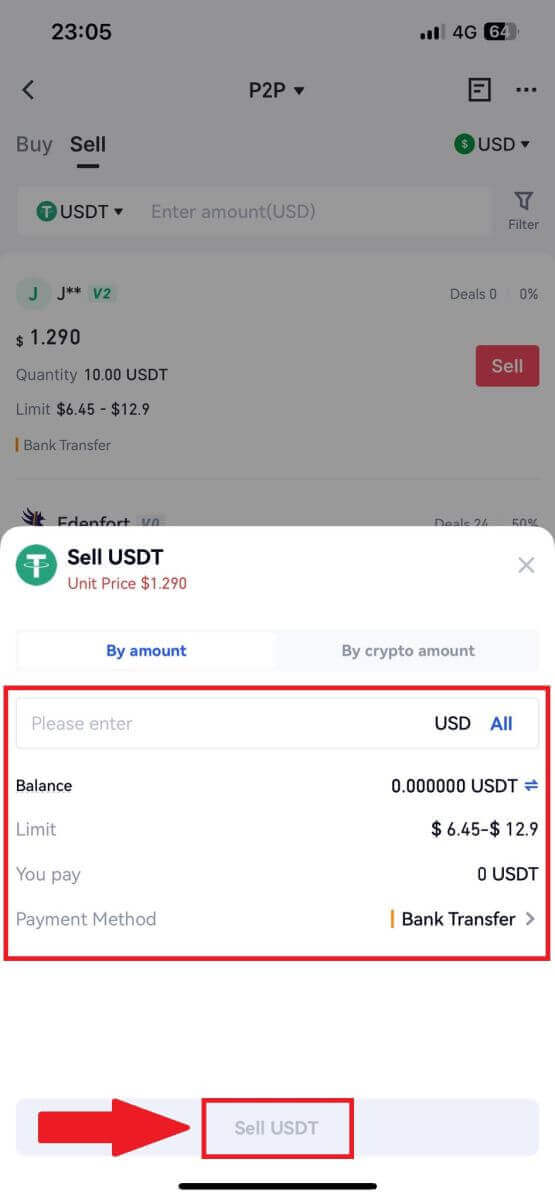
4. לאחר שההזמנה מקבלת התאמה, תוכל לבדוק אותה בכרטיסייה "הזמנה" - לשונית "בתשלום/לא משולם" כדי לבדוק את המידע. ודא שאם התשלום התקבל על ידי בדיקת חשבון הבנק או שיטת הקבלה שלך. לאחר שאישרת שכל המידע (סכום התשלום, פרטי הקונה) נכון, לחץ על כפתור " אשר תשלום שהתקבל ".
5. לאחר השלמת הזמנה, ניתן לראות את פרטי ההזמנה ב"הזמנה"-"סתיימה".
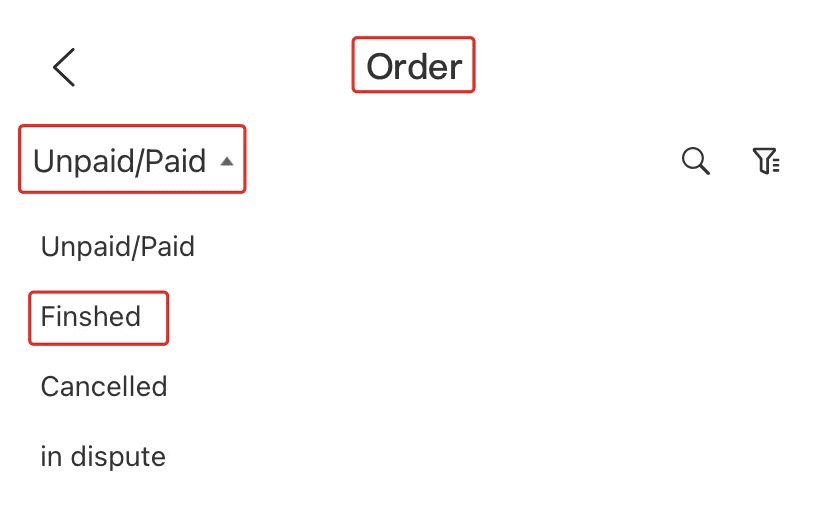
כיצד למשוך קריפטו ב-Gate.io
משיכת קריפטו באמצעות Onchain Draw ב-Gate.io (אתר)
1. היכנס לאתר Gate.io שלך, לחץ על [ארנק] ובחר [חשבון ספוט].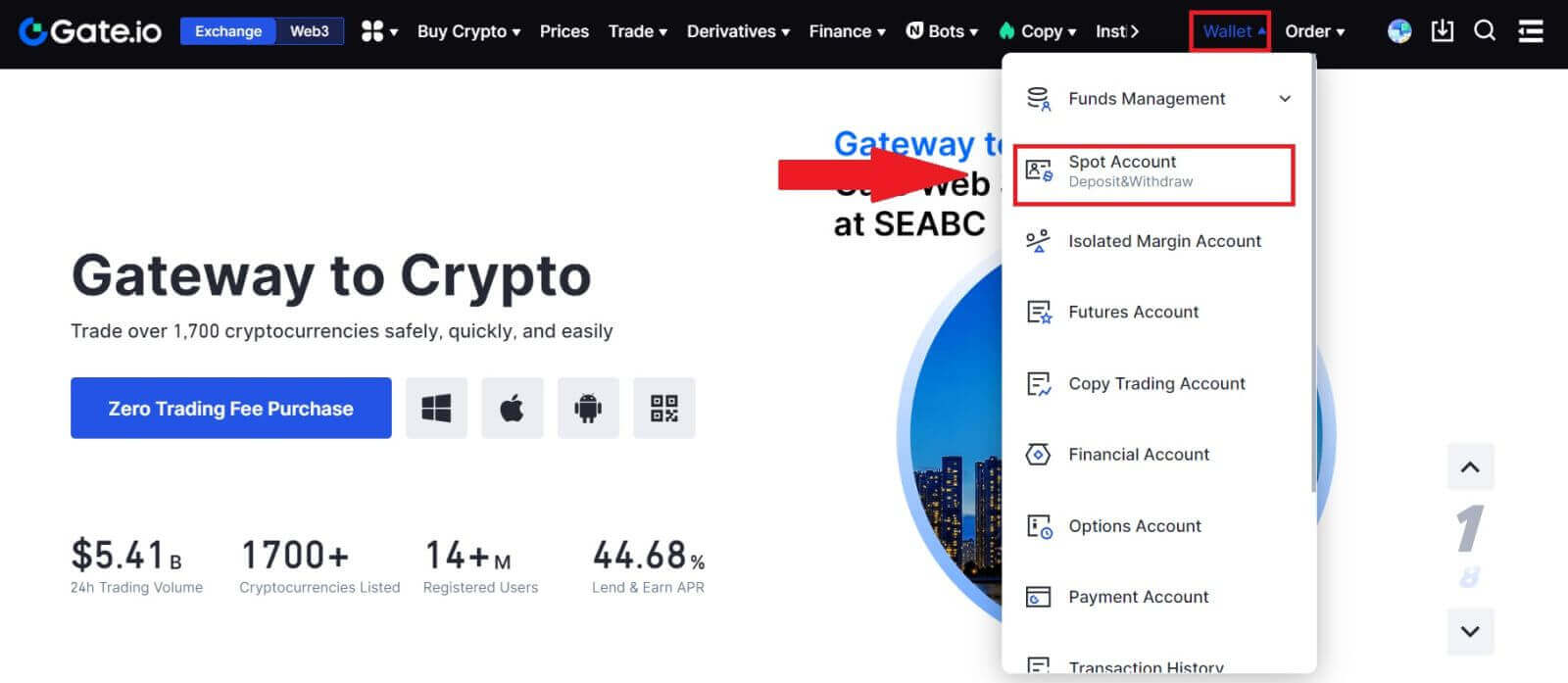
2. לחץ על [משוך].
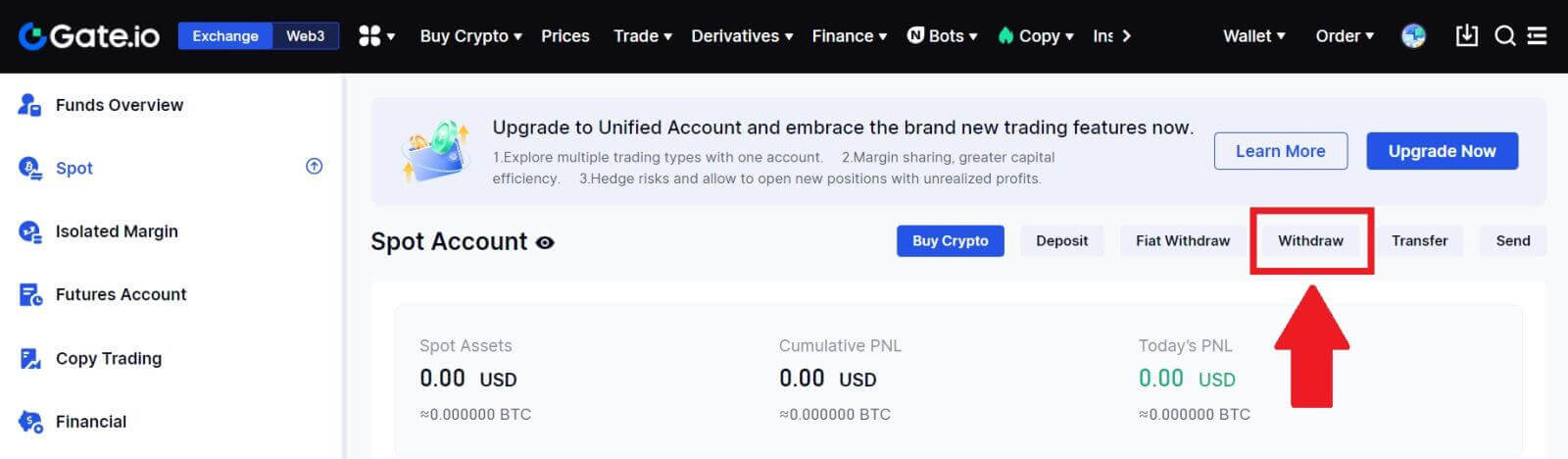
3. לחץ על [משיכה ב-Onchain].
בחר את המטבע שברצונך למשוך בתפריט [מטבע] . לאחר מכן, בחר בלוקצ'יין למשיכה עבור הנכס, הזן את הכתובת שברצונך למשוך ובחר את הרשת.
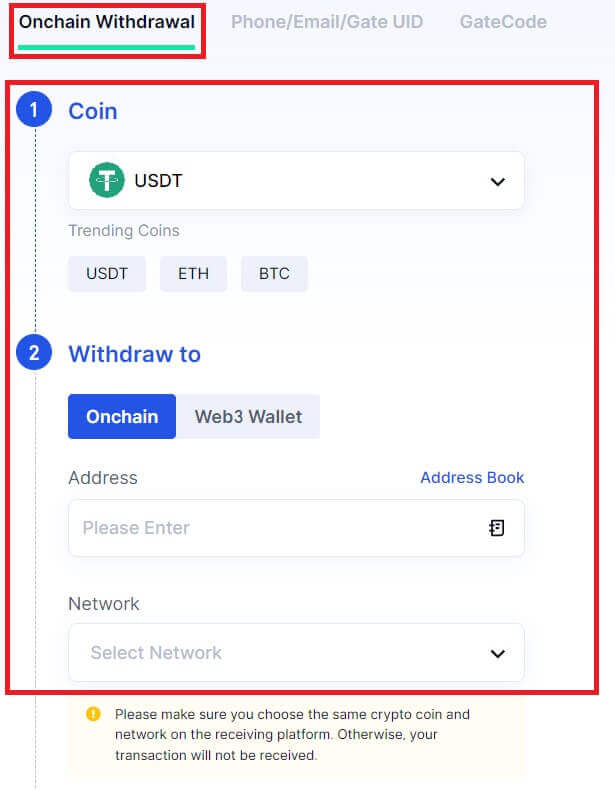
4. הזינו את סכום המשיכה. לאחר מכן לחץ על [הבא].
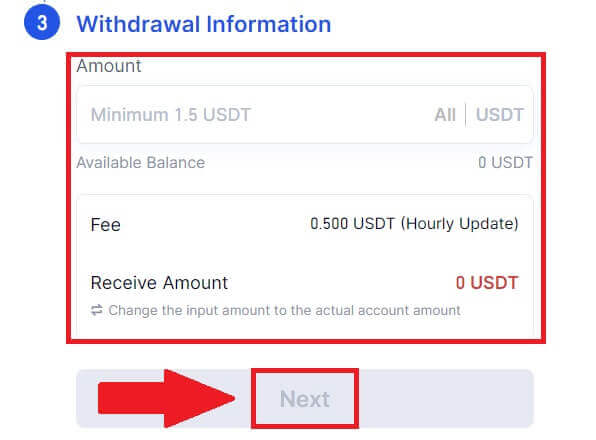
5. לבסוף, הזן את סיסמת הקרן וקוד האימות של Google, ולחץ על [אישור] כדי לאשר את המשיכה.
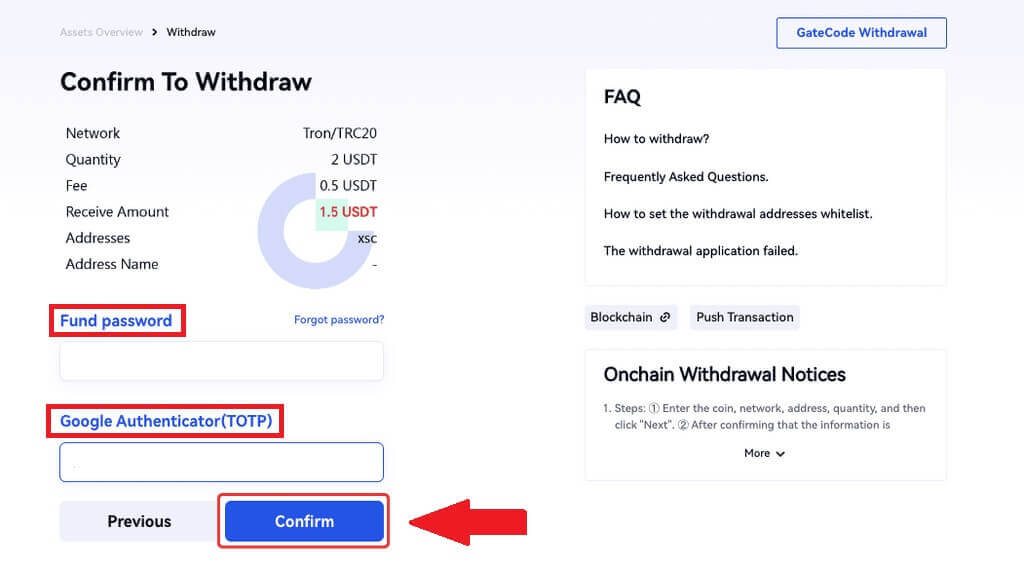
6. לאחר המשיכה, תוכל לבדוק את היסטוריית המשיכה המלאה בתחתית עמוד המשיכה.
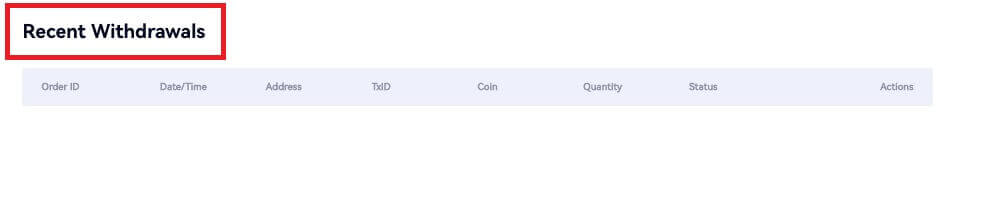
משיכת קריפטו באמצעות Onchain Draw ב-Gate.io (אפליקציה)
1. פתח את אפליקציית Gate.io שלך, הקש על [ארנק] ובחר [משוך].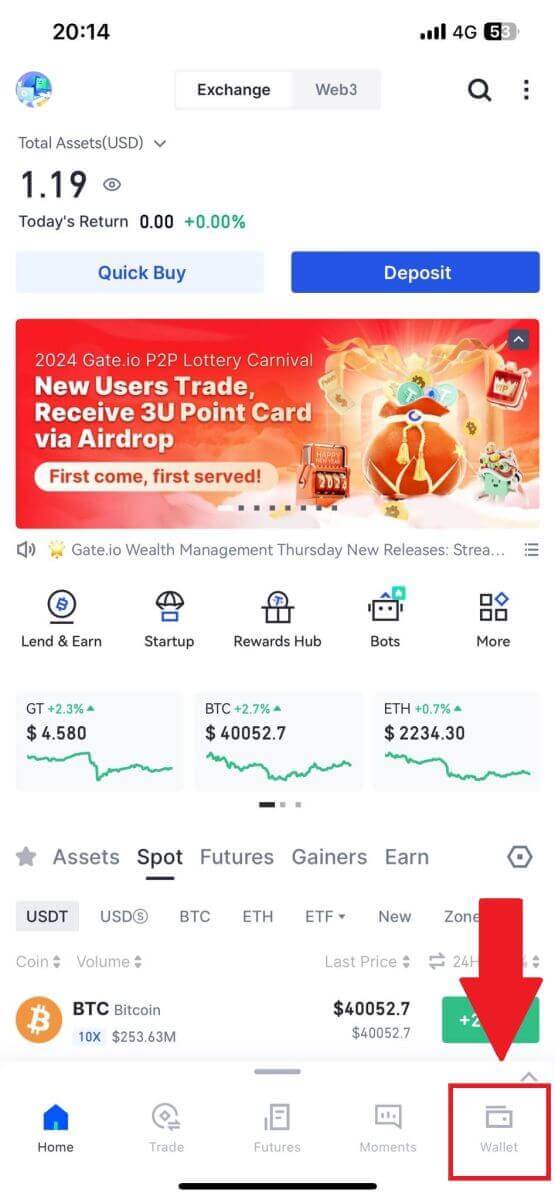
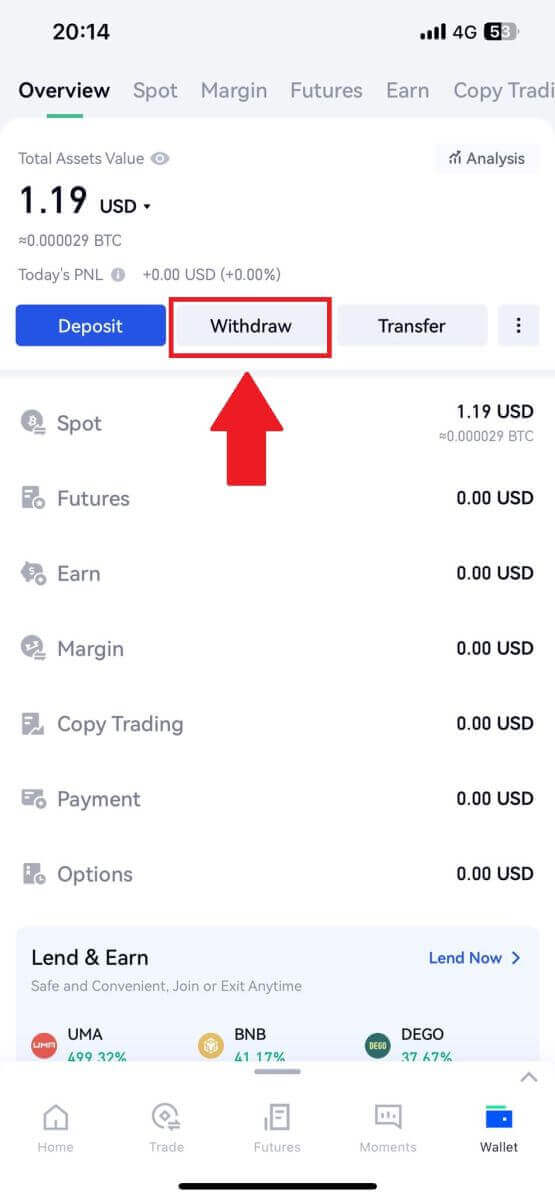
2. בחר את המטבע שברצונך למשוך, תוכל להשתמש בסרגל החיפוש כדי לחפש את המטבע שאתה מחפש.
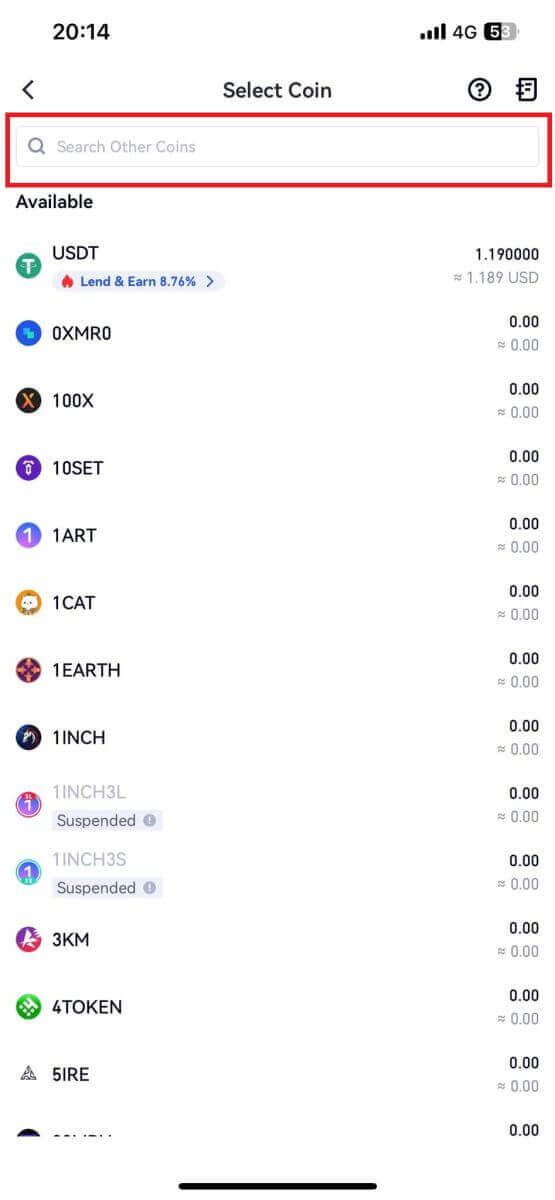
3. בחר [משיכה ב-Onchain] כדי להמשיך.
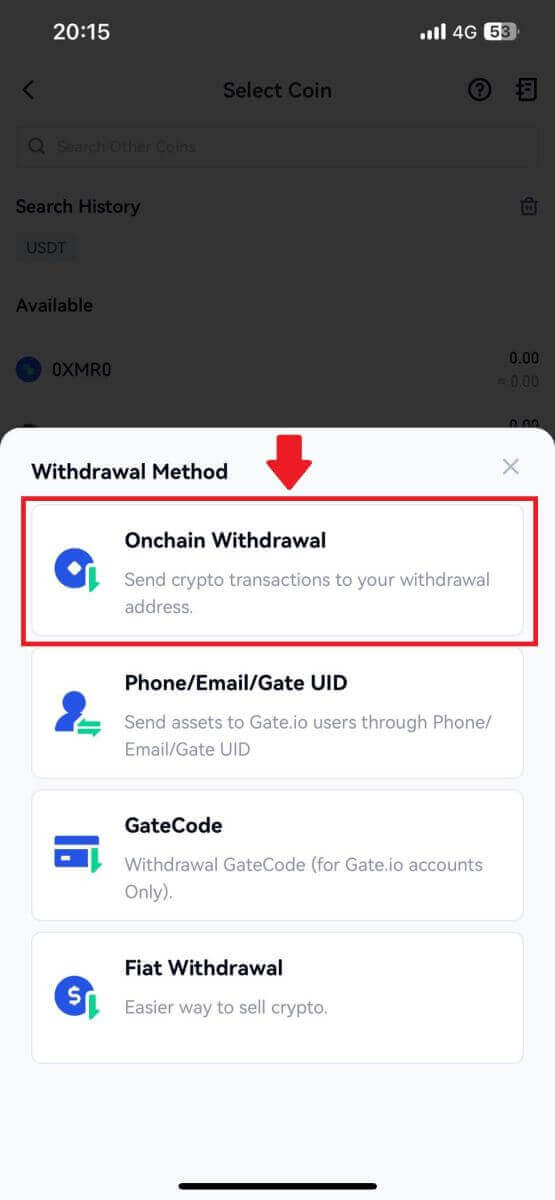
4. בחר רשת בלוקצ'יין לשליחת המטבע, והזן את כתובת הקבלה ואת סכום המשיכה. לאחר אישור, לחץ על [הבא].
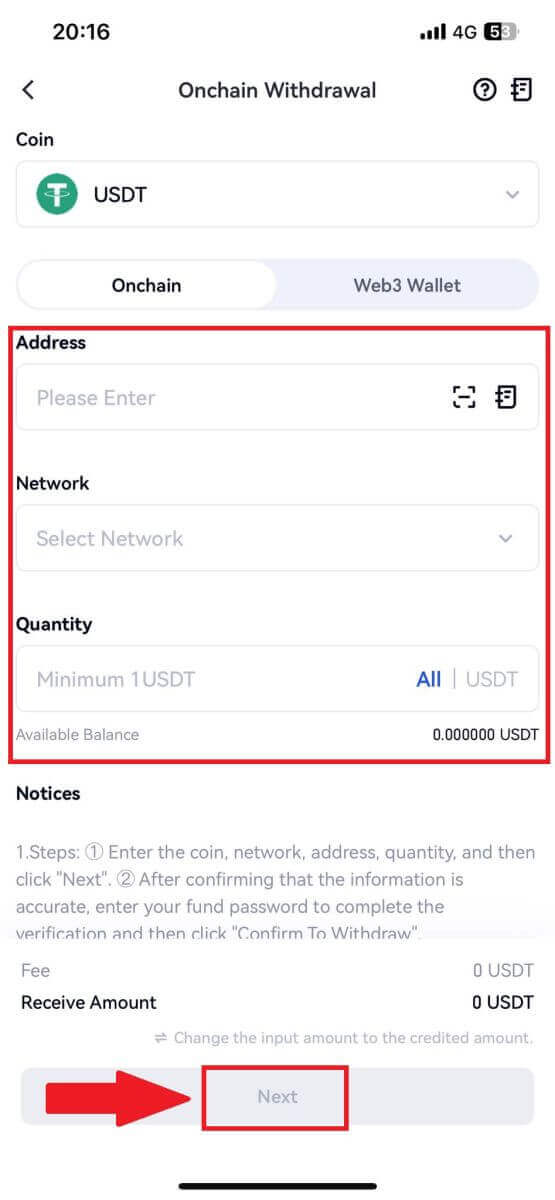
5. לבסוף, הזן את סיסמת הקרן ואת קוד האימות של Google כדי לאשר את המשיכה.
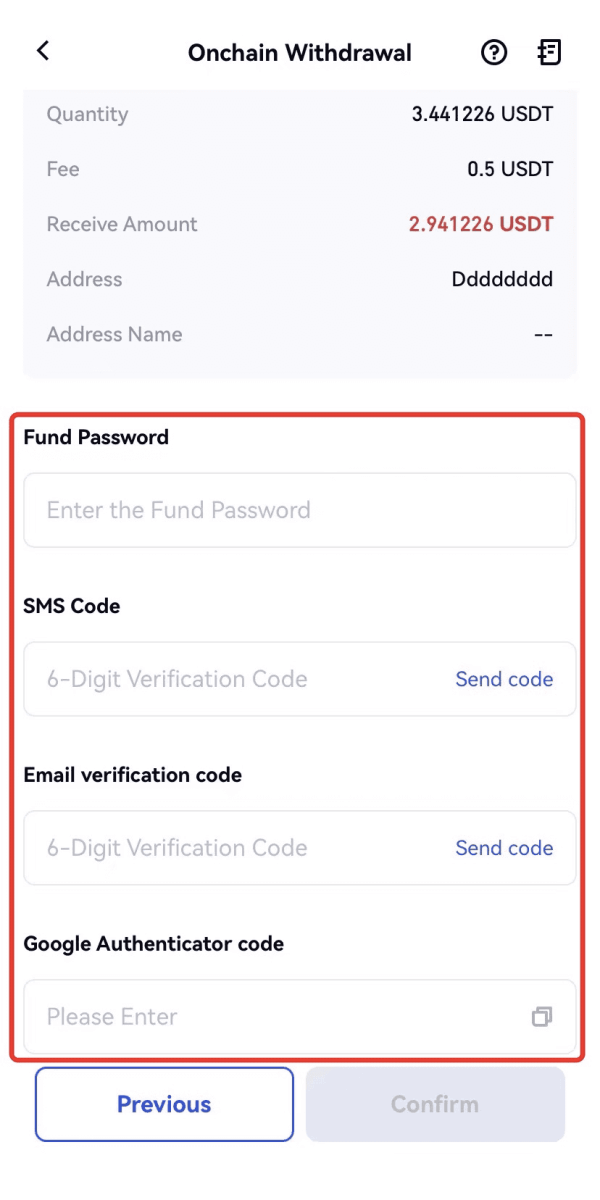
משיכת קריפטו באמצעות GateCode ב-Gate.io (אתר)
1. היכנס לאתר Gate.io שלך, לחץ על [ארנק] ובחר [חשבון ספוט].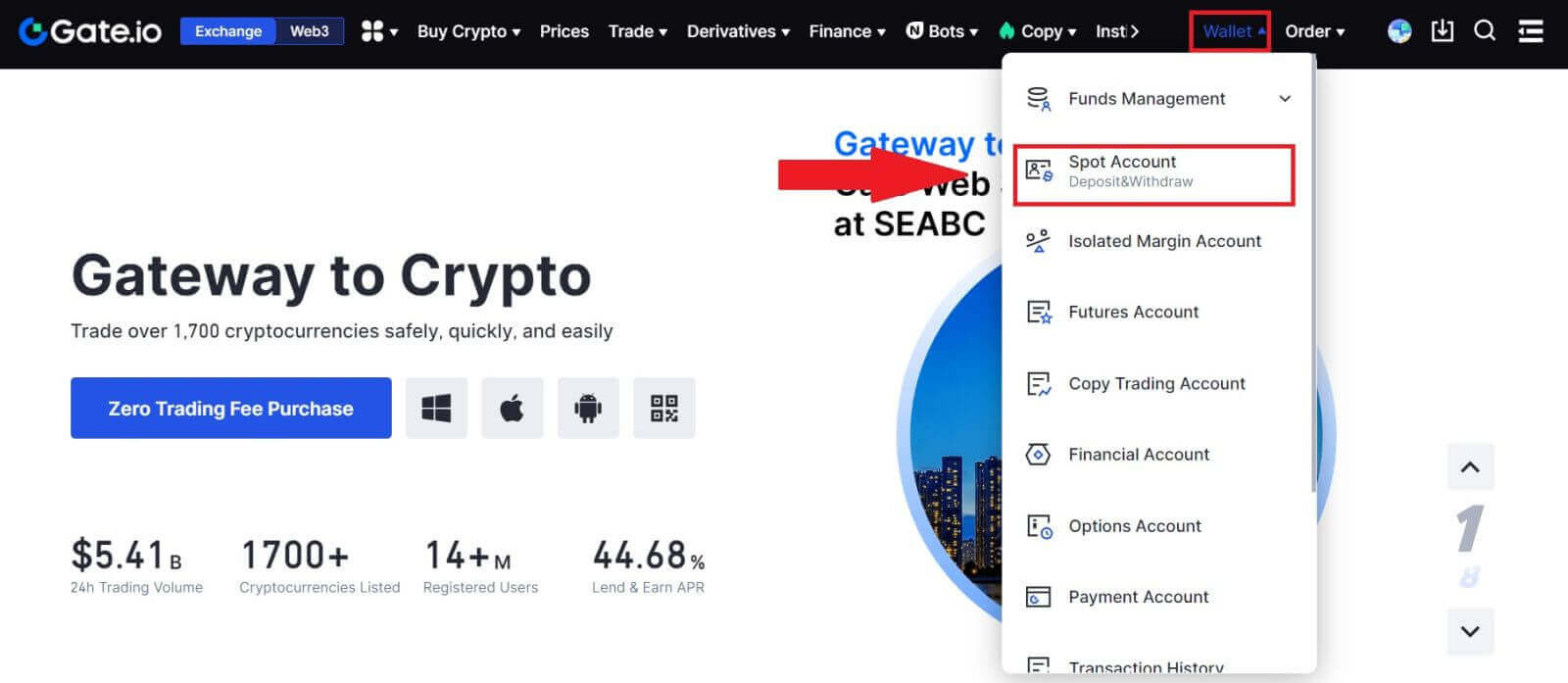
2. לחץ על [משוך].
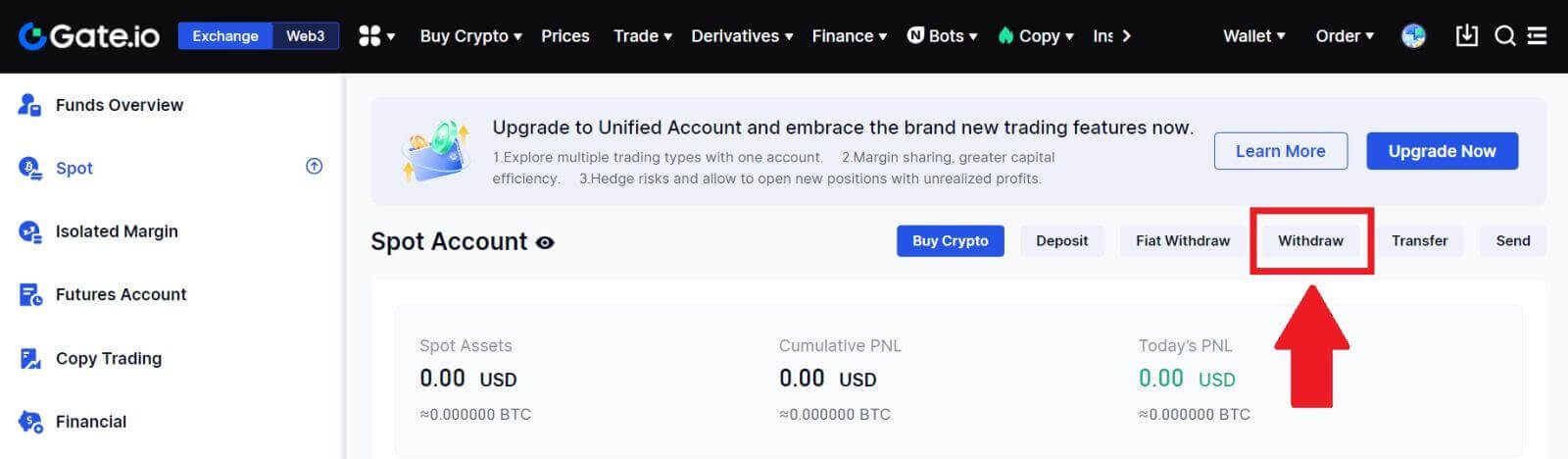
3. לחץ על [GateCode] , בחר את המטבע שברצונך למשוך, הזן את הסכום ולחץ על [הבא]
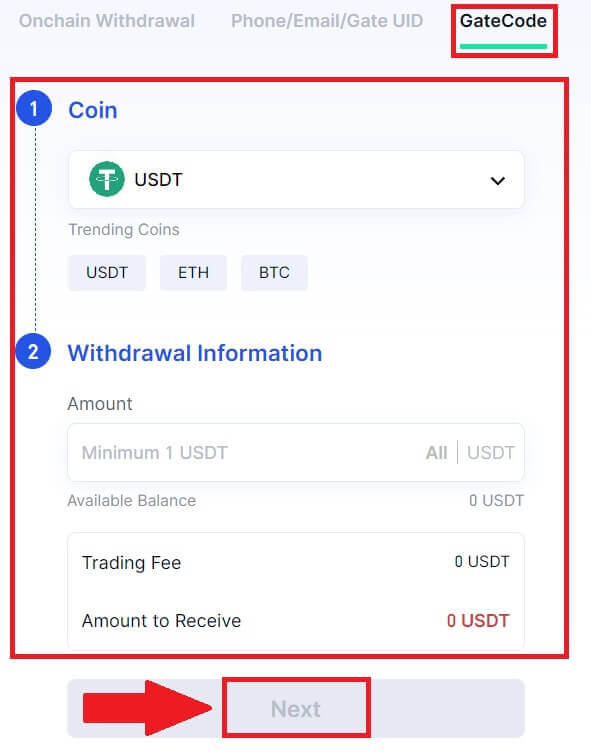
4. בדוק שוב את המידע לפני הזנת סיסמת הקרן, קוד ה-SMS וקוד Google Authenticator, ולאחר מכן לחץ על [אשר ].
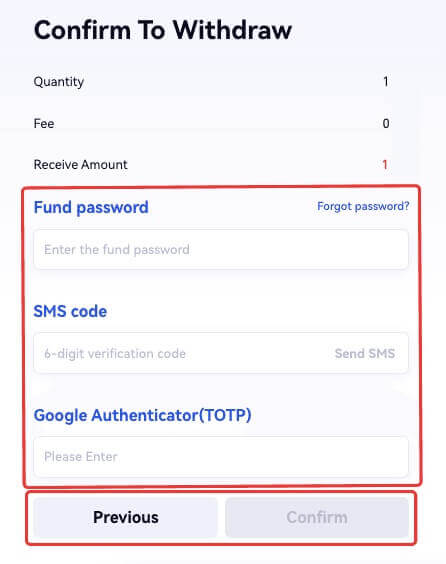
5. לאחר השלמת המשיכה, יופיע חלון קופץ שבו תוכל לשמור את ה-GateCode כתמונת קוד QR או ללחוץ על סמל ההעתקה כדי להעתיק אותו.
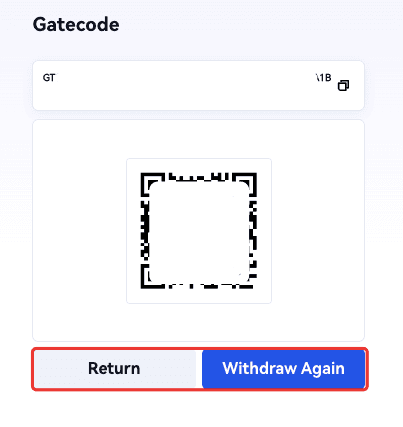
6. לחלופין, עבור לדף [משיכות אחרונות] , לחץ על סמל התצוגה שליד הכתובת של רשומת המשיכה, והזן את סיסמת הקרן שלך כדי לראות את ה-GateCode המלא.
משיכת קריפטו באמצעות GateCode ב-Gate.io (אפליקציה)
1. פתח את אפליקציית Gate.io שלך, הקש על [ארנק] ובחר [משוך].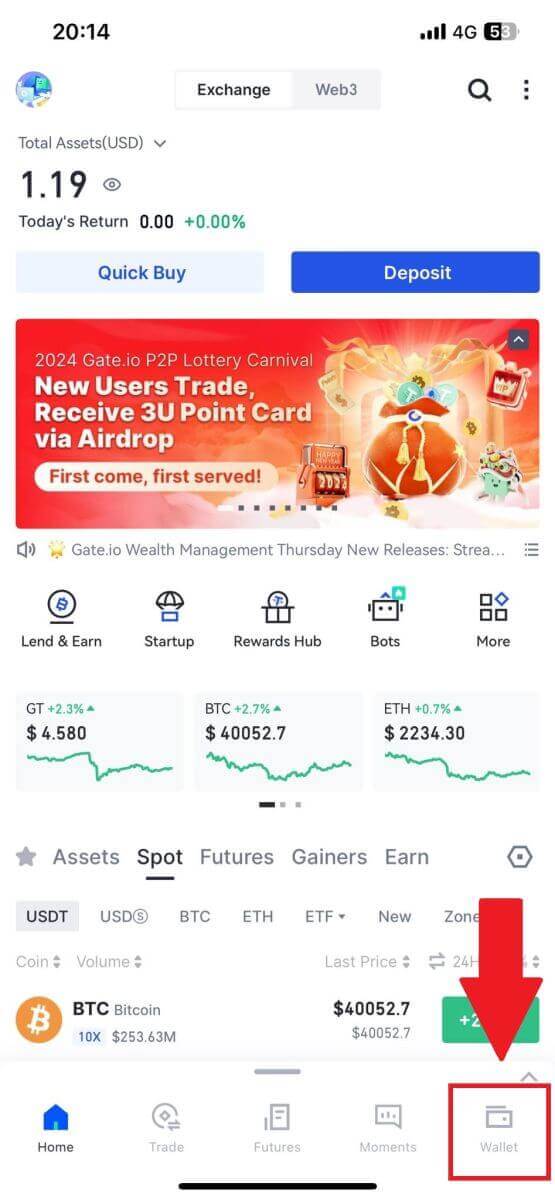
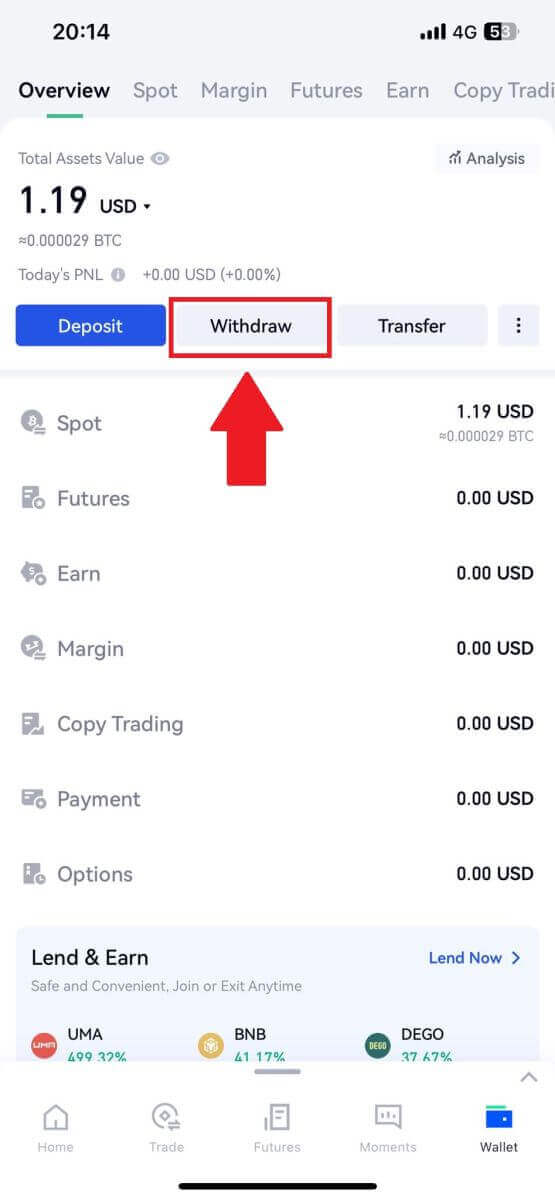
2. בחר את המטבע שברצונך למשוך, תוכל להשתמש בסרגל החיפוש לחיפוש המטבע שאתה מחפש.
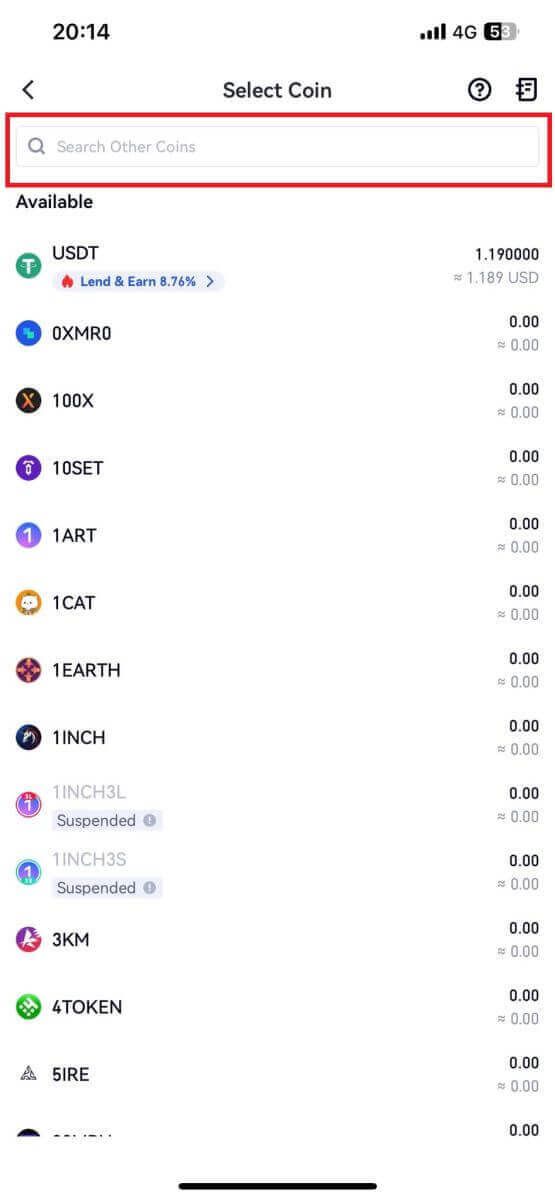
3. בחר [GateCode] כדי להמשיך.
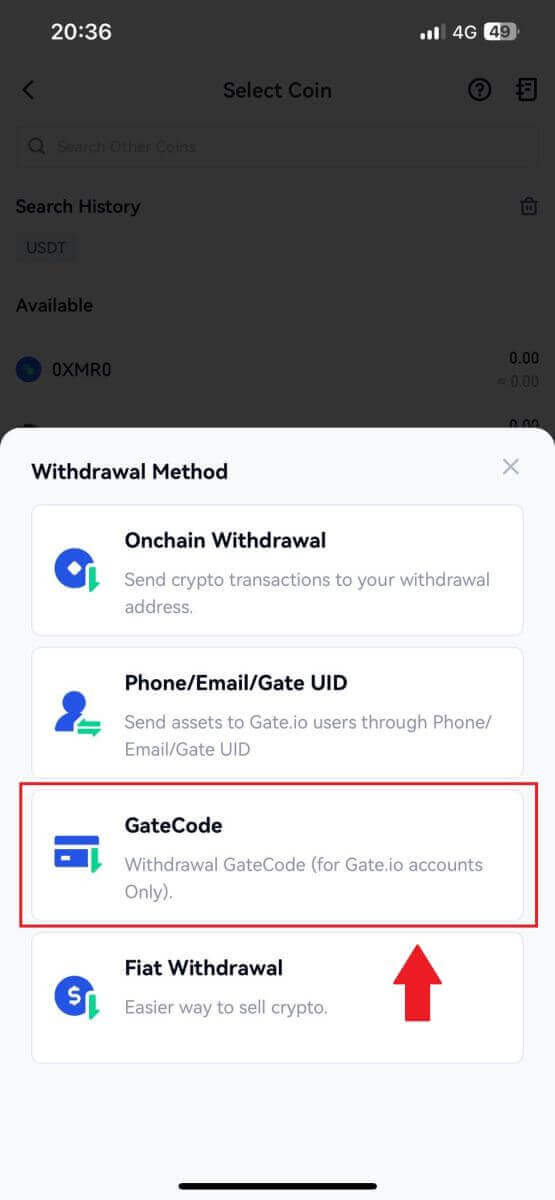
4. הזן את הסכום שברצונך למשוך והקש על [הבא].
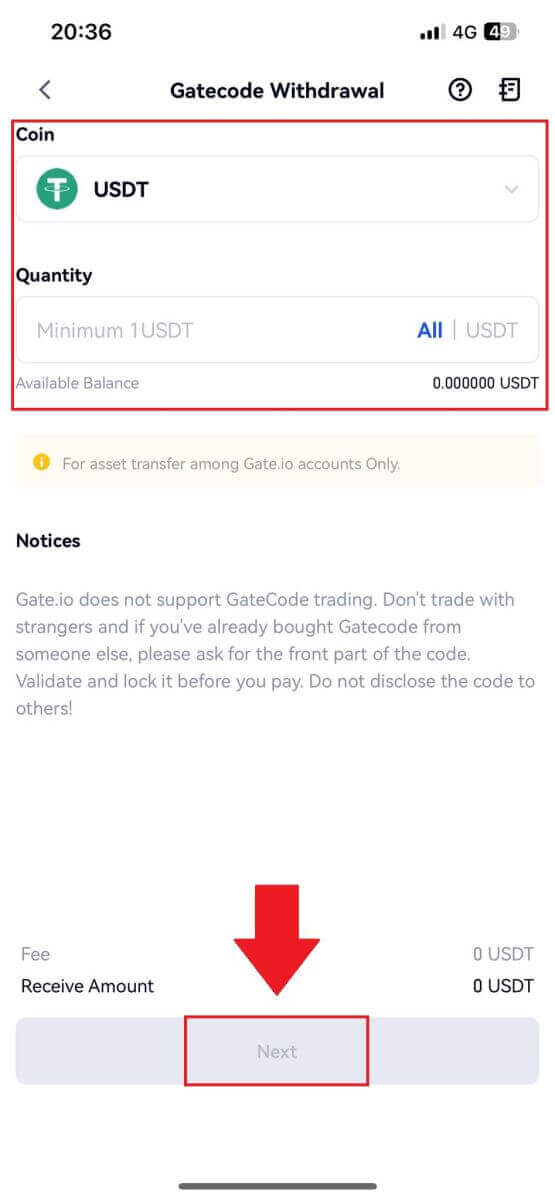
5. בדוק שוב את המידע לפני הזנת סיסמת הקרן, קוד ה-SMS וקוד Google Authenticator, ולאחר מכן לחץ על [אשר].
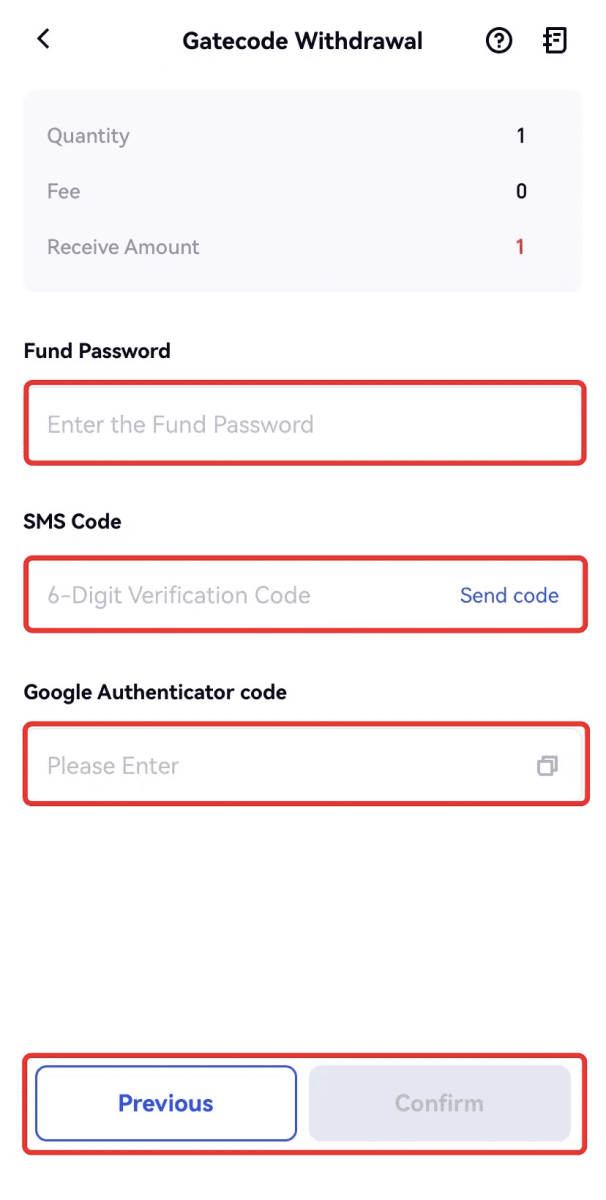
6. עם השלמת המשיכה, יופיע חלון קופץ שבו תוכל לשמור את ה-GateCode כתמונת קוד QR או ללחוץ על סמל ההעתקה כדי להעתיק אותו.
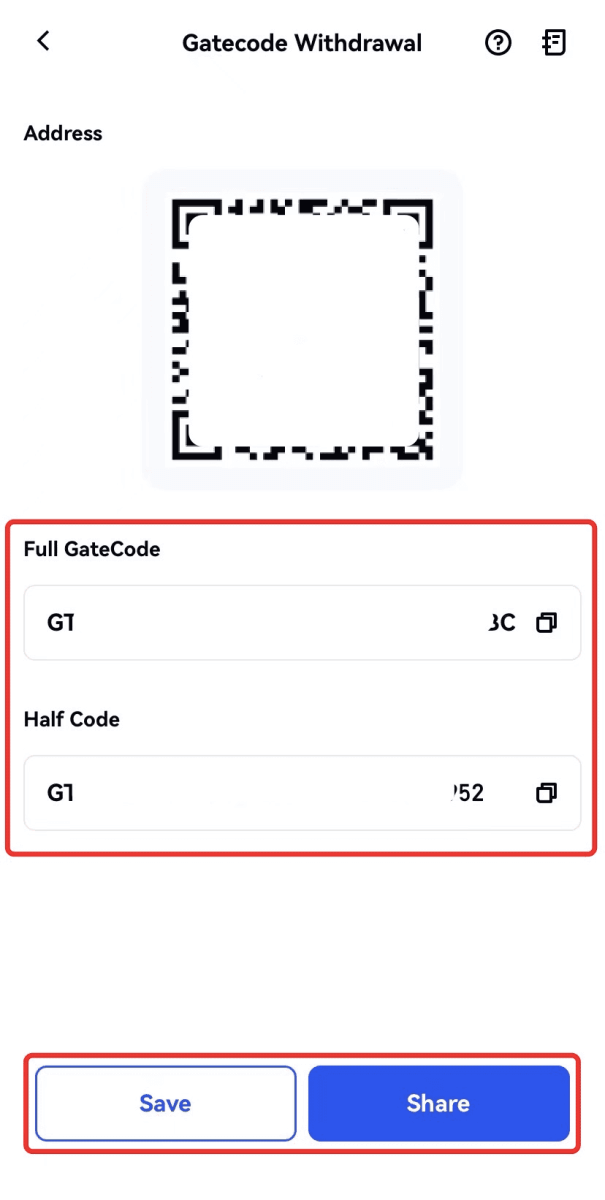
7. לחלופין, בקר בדף פרטי המשיכה ולחץ על "הצג" כדי לבדוק את ה-GateCode המלא.
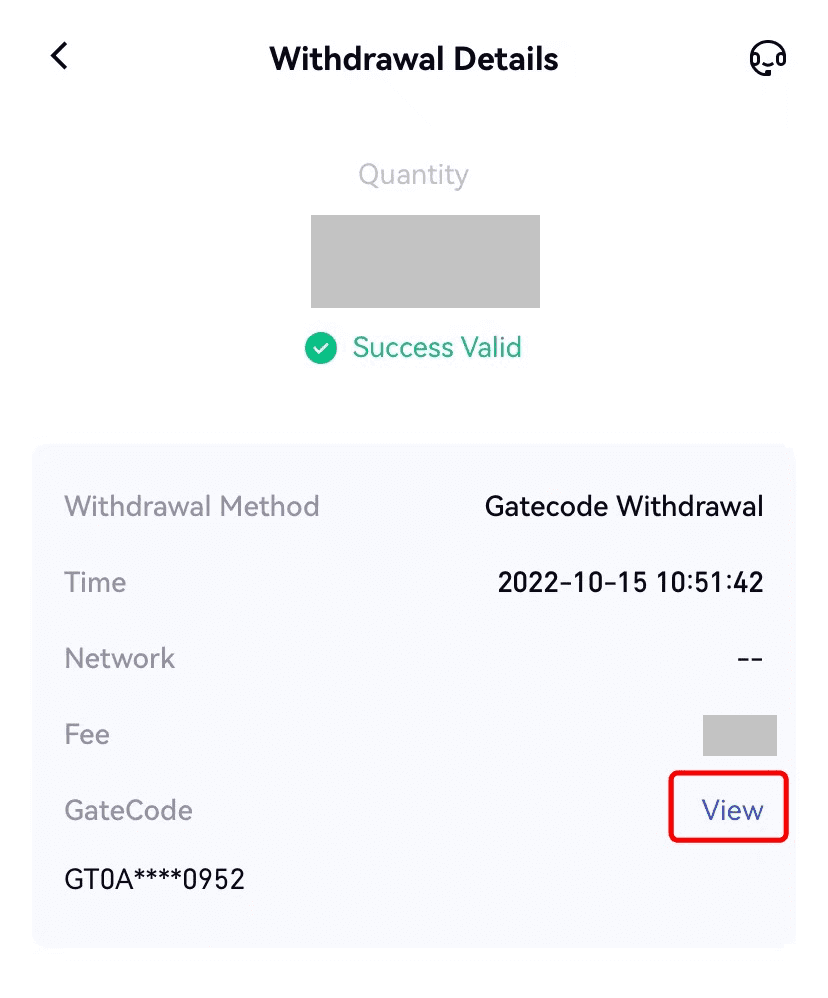
משיכת קריפטו באמצעות טלפון/מייל/UID של Gate ב-Gate.io (אתר)
1. היכנס לאתר Gate.io שלך, לחץ על [ארנק] ובחר [חשבון ספוט].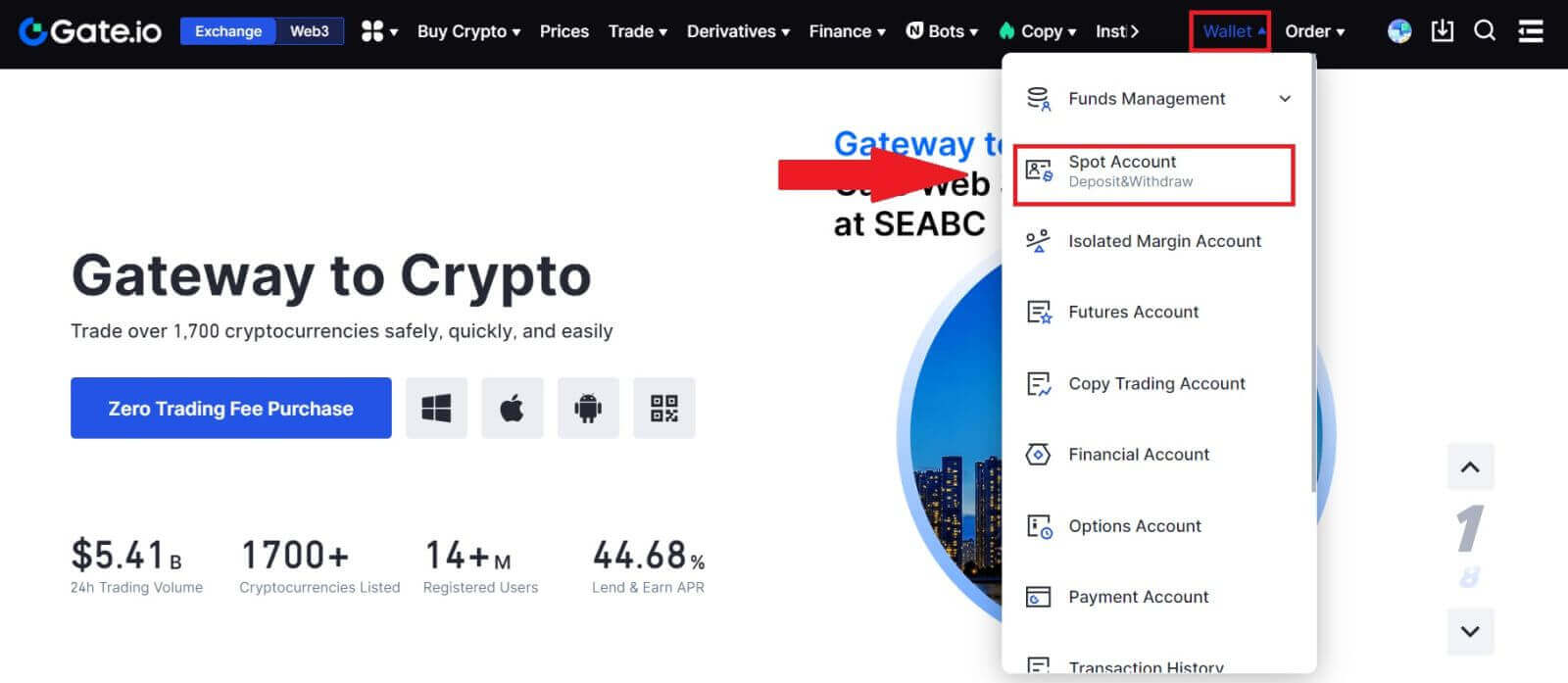
2. לחץ על [משוך].
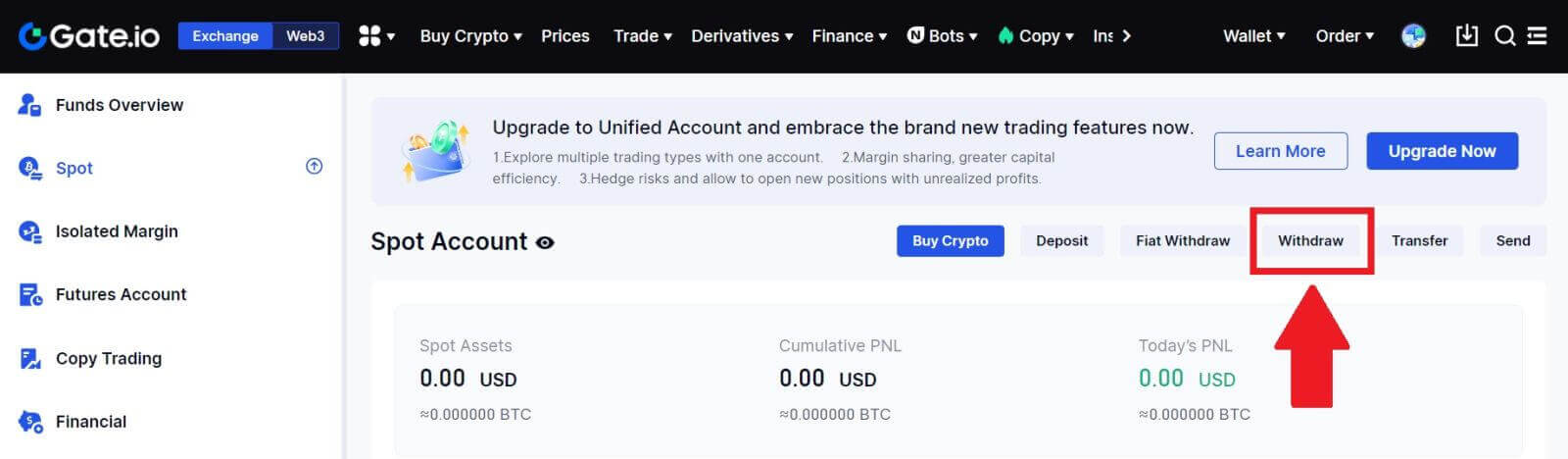
3. לחץ על [Phone/Email/Gate UID] , בחר את המטבע שברצונך למשוך, הזן [Phone/Email/Gate UID] , מלא את הסכום ולחץ על [Send]
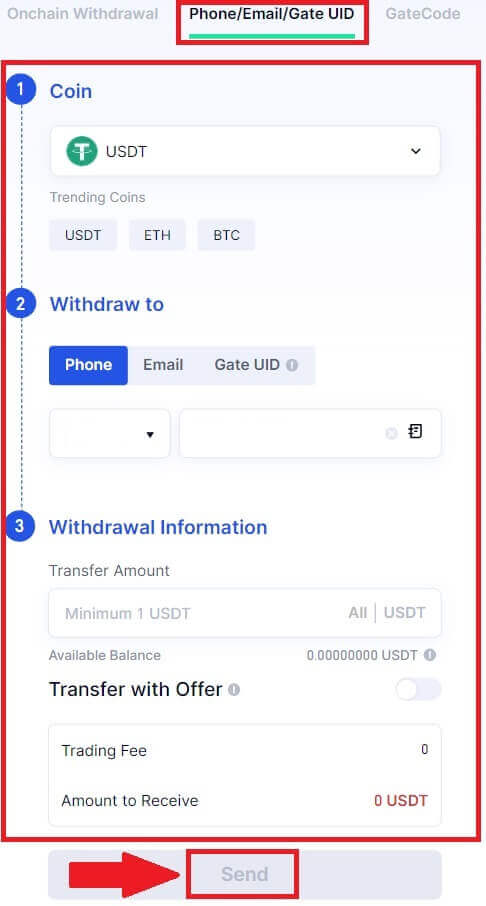
4. לאחר אישור שהמידע מדויק, הזן את סיסמת הקרן ומידע נוסף הנדרש, ולאחר מכן לחץ על [שלח].
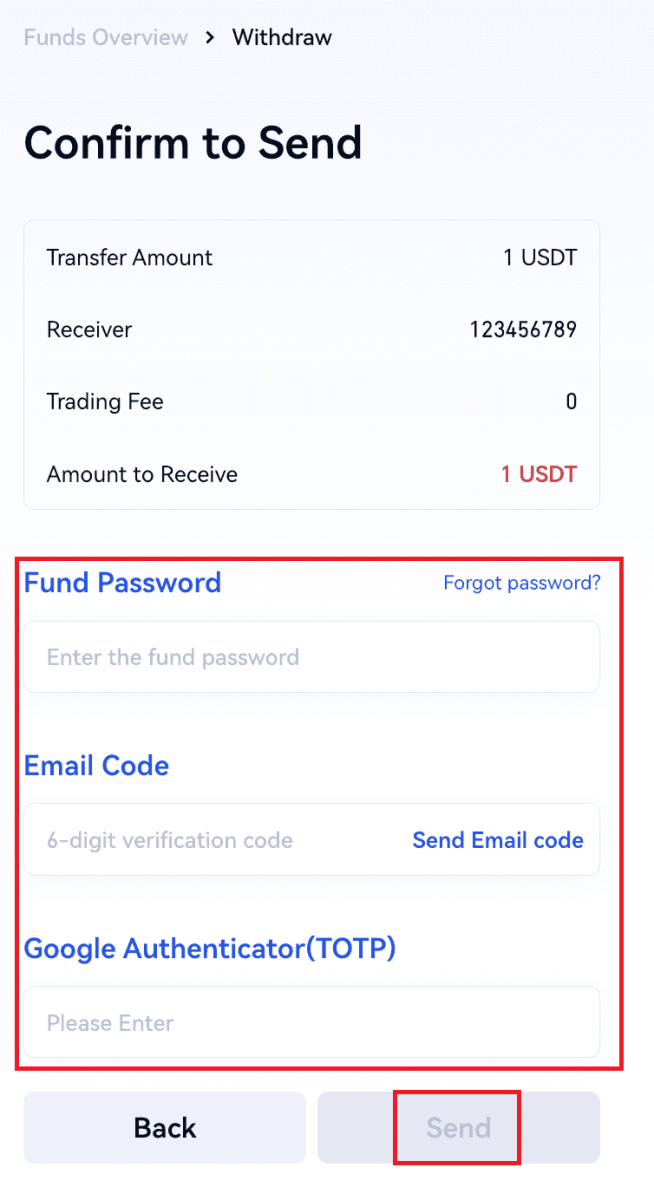
5. לאחר ההעברה המוצלחת, ניתן לעבור אל "ארנק" - "משיכות הפקדות" כדי לבדוק את פרטי ההעברה.
משיכת קריפטו באמצעות טלפון/מייל/UID של Gate ב-Gate.io (אפליקציה)
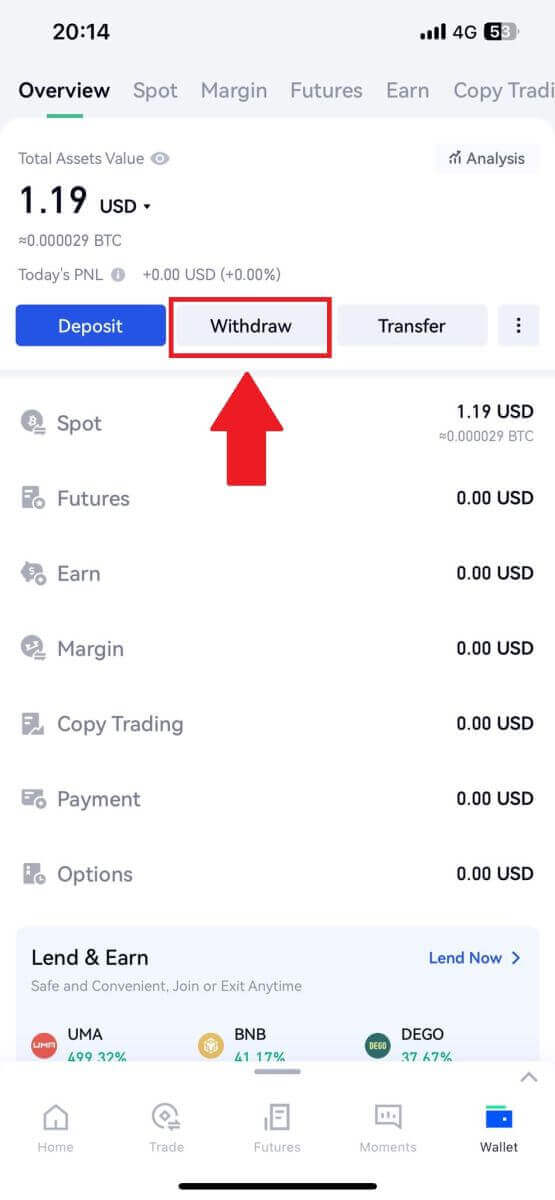
2. בחר את המטבע שברצונך למשוך, תוכל להשתמש בסרגל החיפוש לחיפוש המטבע שאתה מחפש.
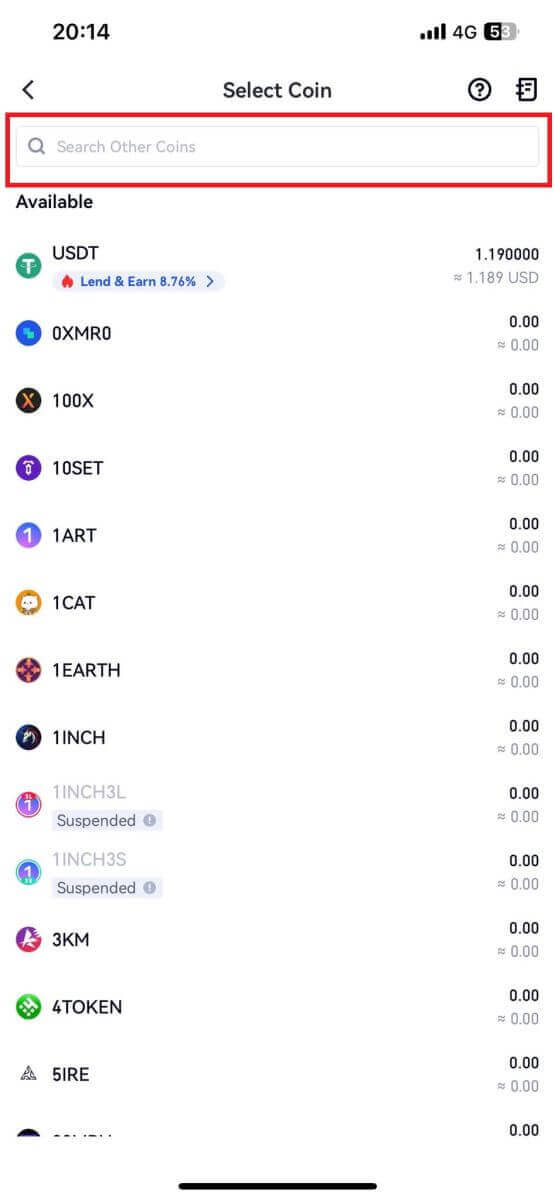
3. בחר [טלפון/אימייל/ממשק UID של שער] כדי להמשיך.
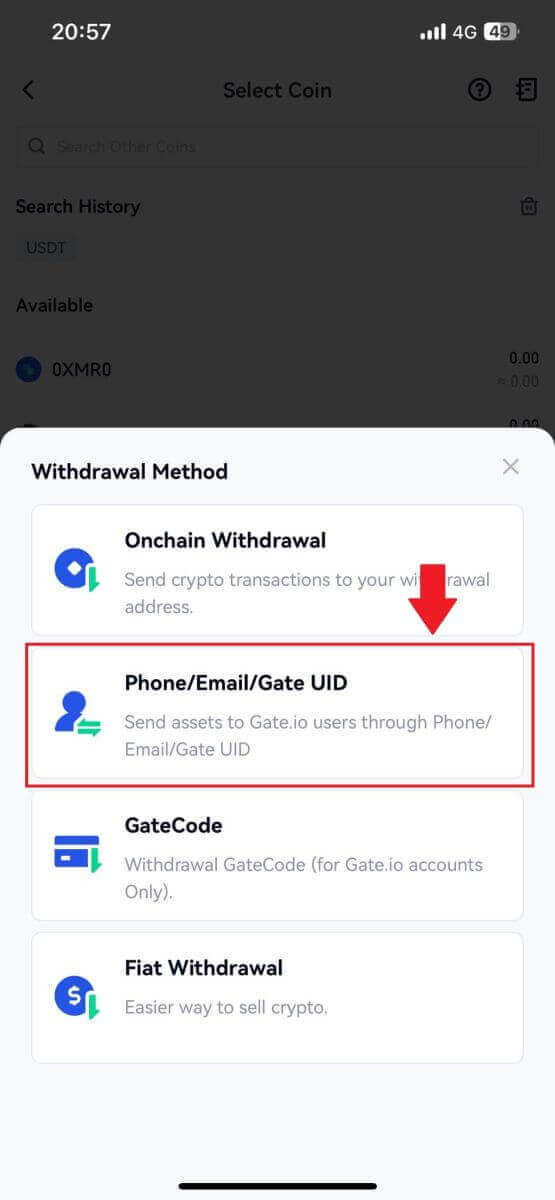
4. בכניסה לדף [טלפון/אימייל/ממשק UID] , עקוב אחר ההנחיות להזנת מטבע המשיכה, חשבון המקבל (טלפון/אימייל/ממשק UID של שער) וסכום ההעברה. לאחר אישור דיוק המידע, לחץ על [שלח].
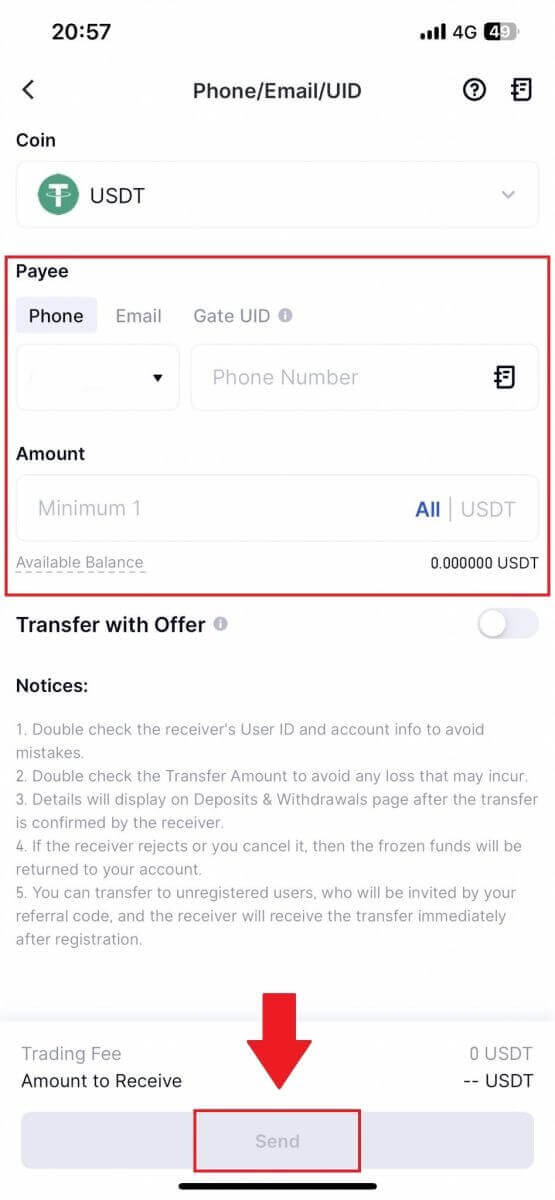
5. לאחר אישור שהמידע מדויק, הזן את סיסמת הקרן ומידע נוסף הנדרש ולאחר מכן לחץ על [שלח].
6. לאחר ההעברה המוצלחת, ניתן לעבור אל "ארנק" - "משיכות הפקדות" כדי לבדוק את פרטי ההעברה.
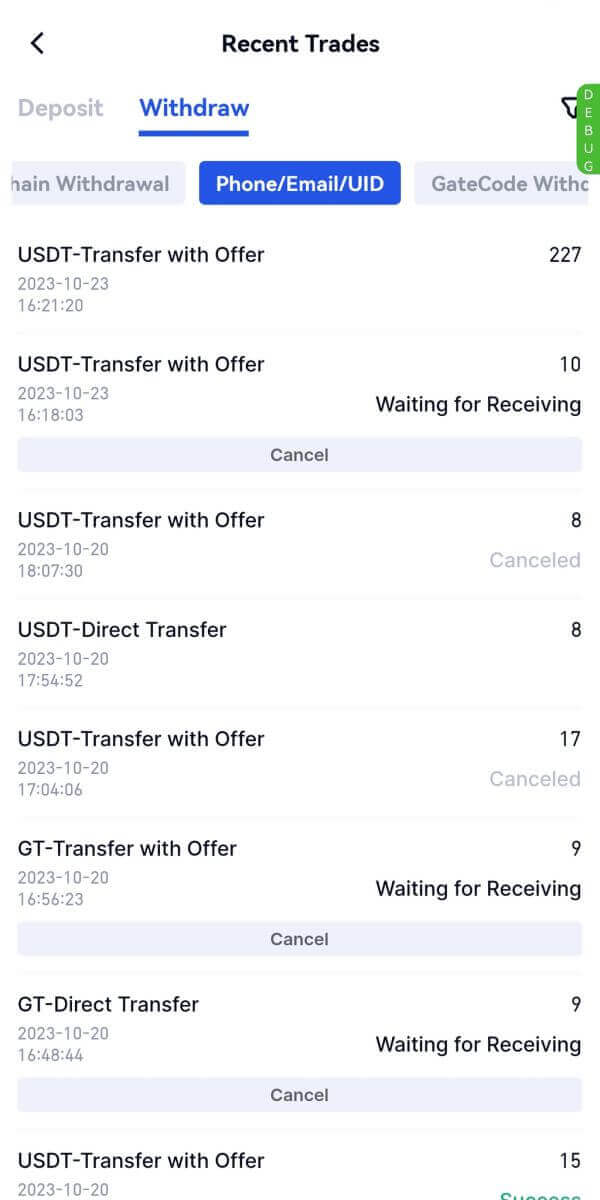
שאלות נפוצות (שאלות נפוצות)
למה המשיכה שלי לא הגיעה?
העברת כספים כוללת את השלבים הבאים:
- עסקת משיכה ביוזמת Gate.io.
- אישור רשת הבלוקצ'יין.
- הפקדה על הפלטפורמה המתאימה.
בדרך כלל, TxID (מזהה עסקה) ייווצר תוך 30-60 דקות, המעיד על כך שהפלטפורמה שלנו השלימה בהצלחה את פעולת המשיכה ושהעסקאות ממתינות בבלוקצ'יין.
עם זאת, ייתכן שעדיין ייקח זמן עד שעסקה מסוימת תאושר על ידי הבלוקצ'יין ומאוחר יותר על ידי הפלטפורמה המתאימה.
עקב עומס אפשרי ברשת, עשוי להיות עיכוב משמעותי בעיבוד העסקה שלך. אתה יכול להשתמש במזהה העסקה (TxID) כדי לחפש את מצב ההעברה עם סייר בלוקצ'יין.
- אם סייר הבלוקצ'יין מראה שהעסקה לא אושרה, אנא המתן עד להשלמת התהליך.
- אם סייר הבלוקצ'יין מראה שהעסקה כבר אושרה, זה אומר שהכספים שלך נשלחו בהצלחה מ-Gate.io, ואיננו יכולים לספק סיוע נוסף בעניין זה. יהיה עליך לפנות לבעלים או לצוות התמיכה של כתובת היעד ולבקש סיוע נוסף.
הנחיות חשובות למשיכת מטבעות קריפטו בפלטפורמת Gate.io
- עבור קריפטו התומכים במספר רשתות כגון USDT, אנא הקפד לבחור את הרשת המתאימה בעת ביצוע בקשות משיכה.
- אם קריפטו המשיכה דורש MEMO, אנא הקפד להעתיק את ה-MEMO הנכון מהפלטפורמה המקבלת והזן אותו במדויק. אחרת, הנכסים עלולים ללכת לאיבוד לאחר המשיכה.
- לאחר הזנת הכתובת, אם הדף מציין שהכתובת אינה חוקית, אנא בדוק את הכתובת או פנה לשירות הלקוחות המקוון שלנו לסיוע נוסף.
- עמלות המשיכה משתנות עבור כל קריפטו וניתן לצפות בהן לאחר בחירת הקריפטו בדף המשיכה.
- אתה יכול לראות את סכום המשיכה המינימלי ואת עמלות המשיכה עבור הקריפטו המתאים בדף המשיכה.
איך אני בודק את מצב העסקה בבלוקצ'יין?
1. היכנס ל-Gate.io שלך, לחץ על [ארנק] ובחר [היסטוריית עסקאות].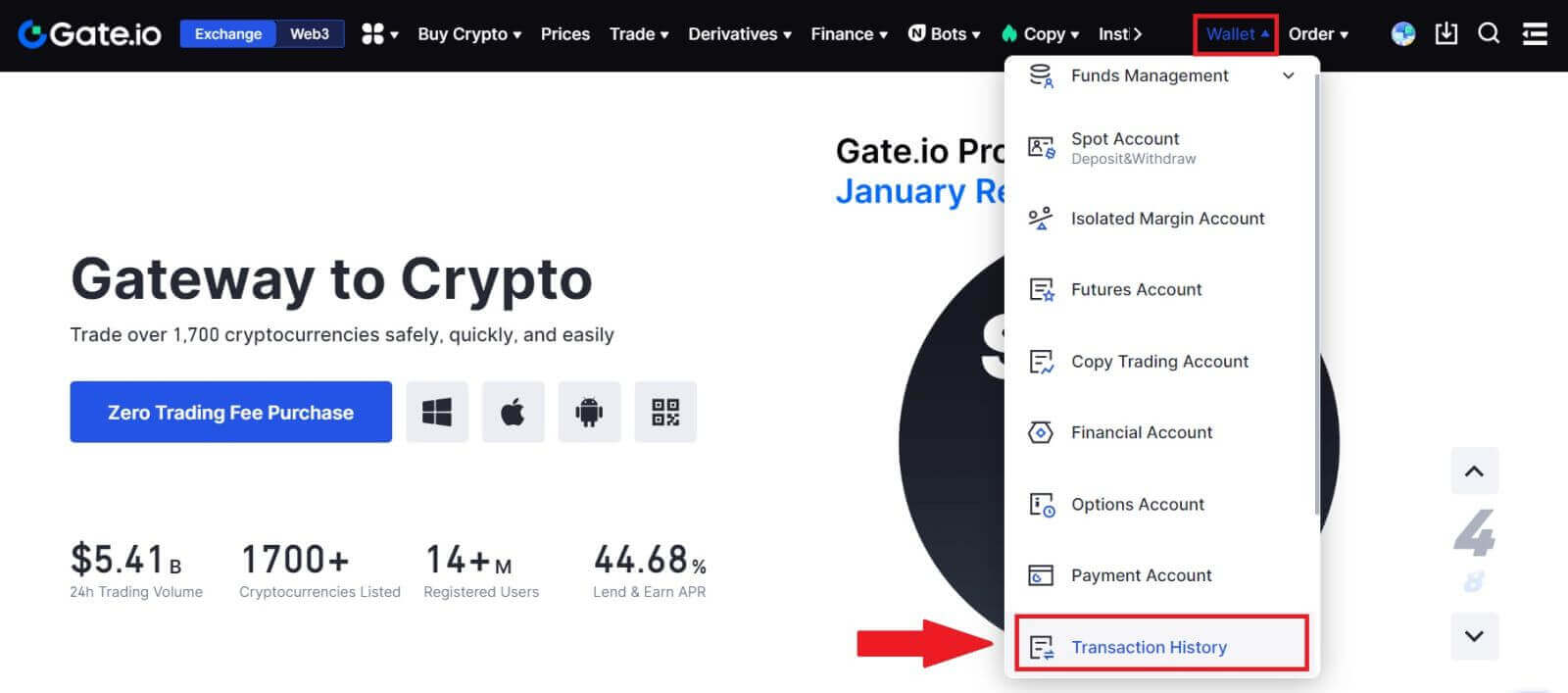
2. כאן תוכל לראות את סטטוס העסקה שלך.